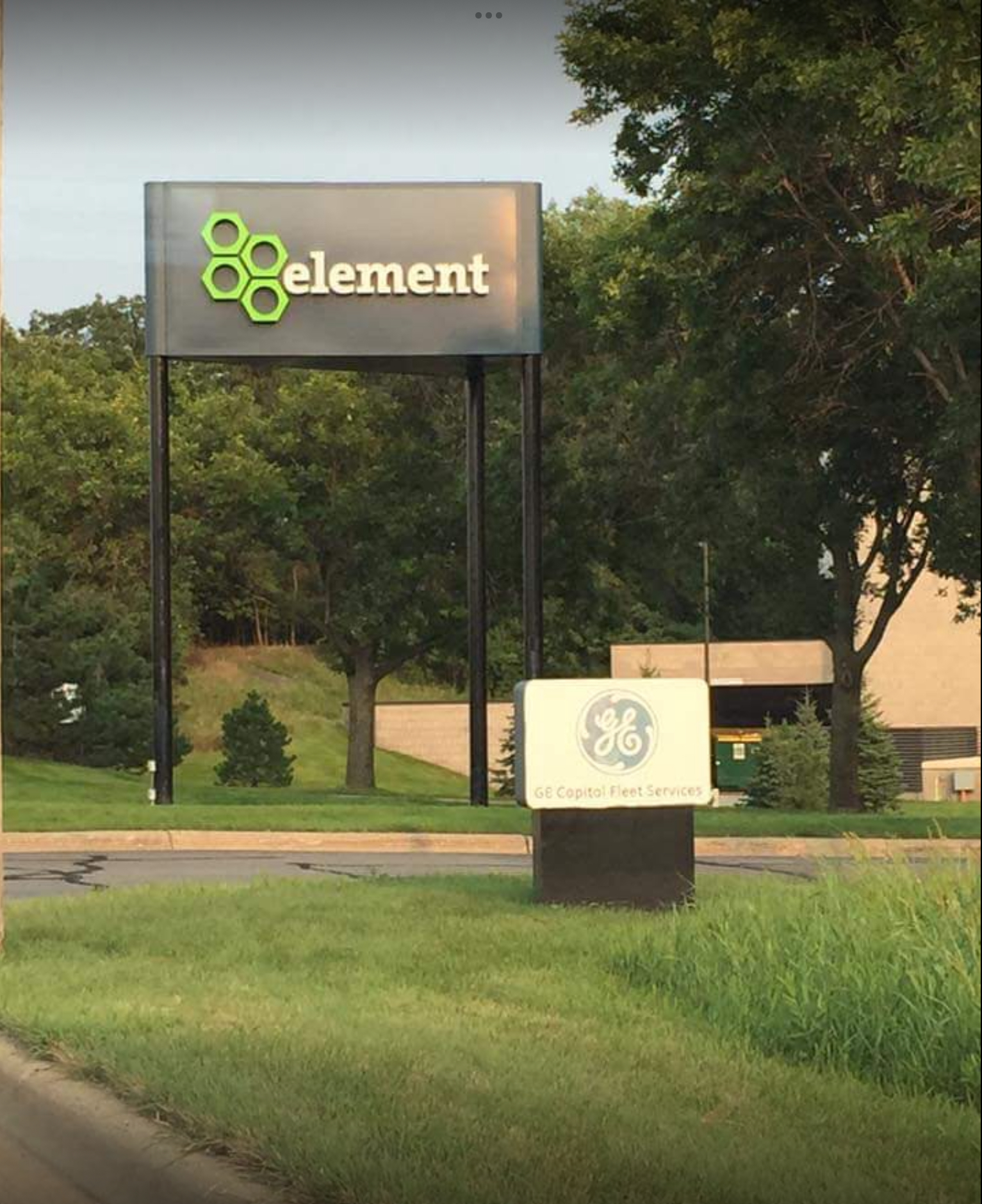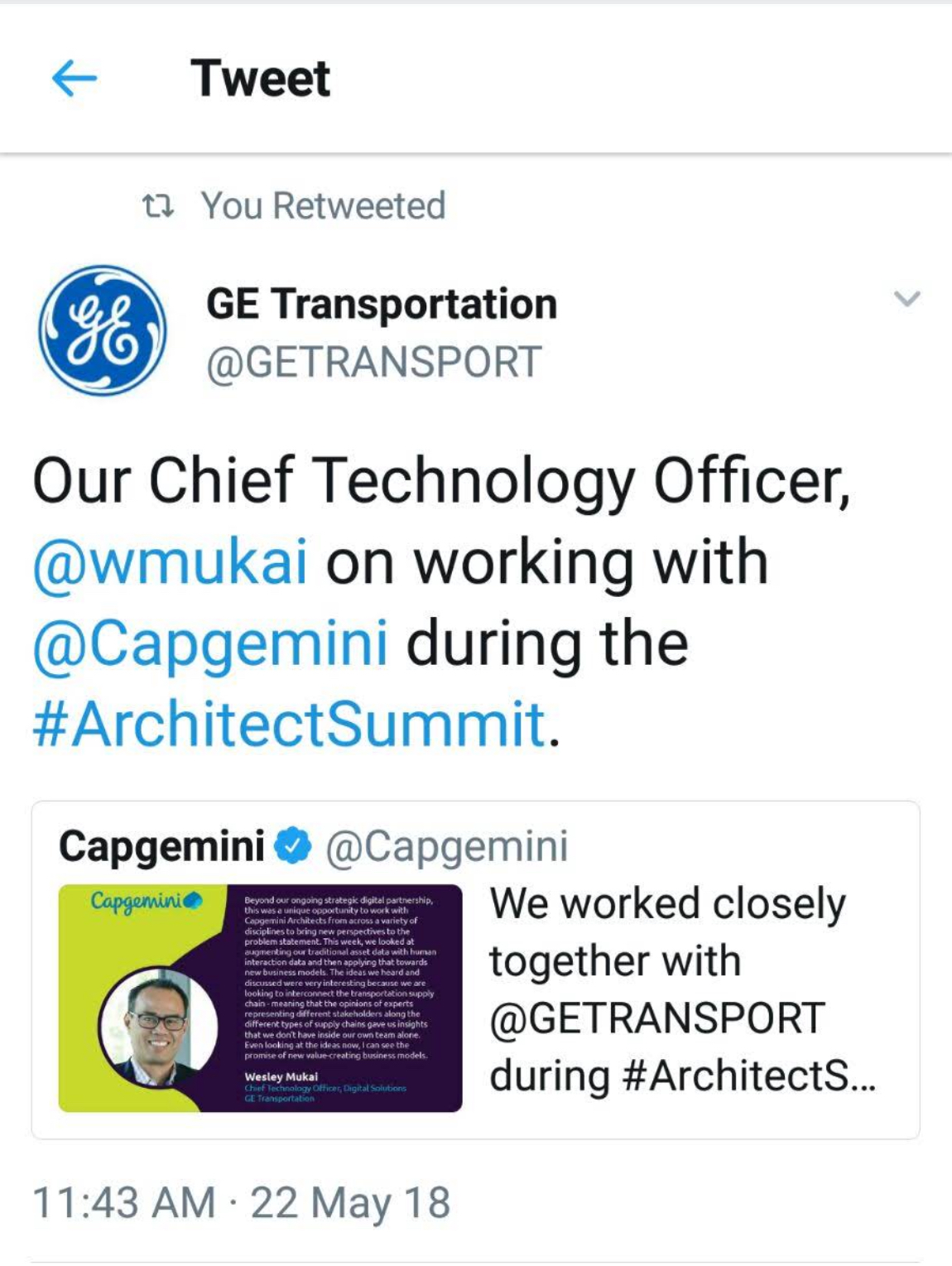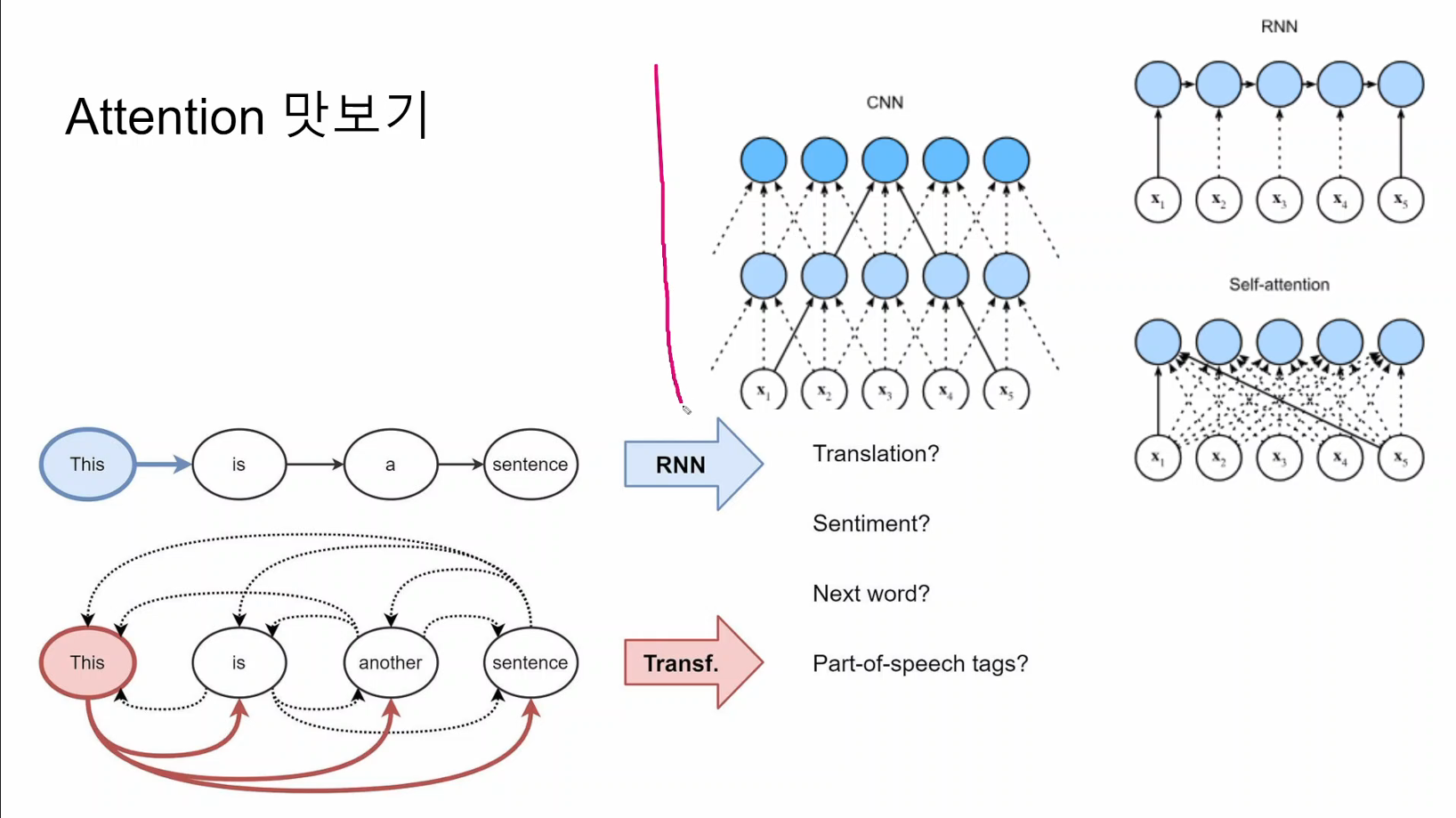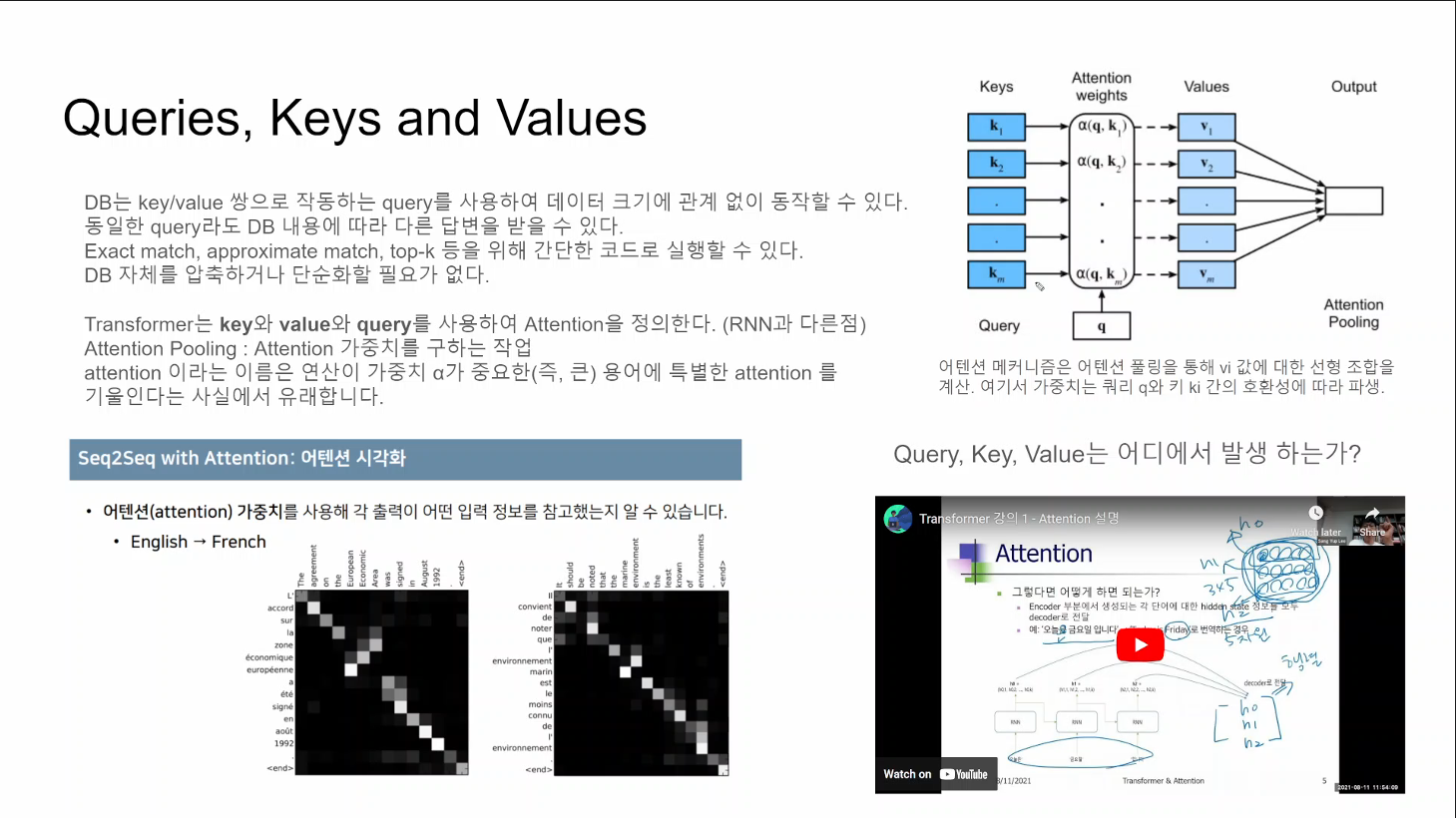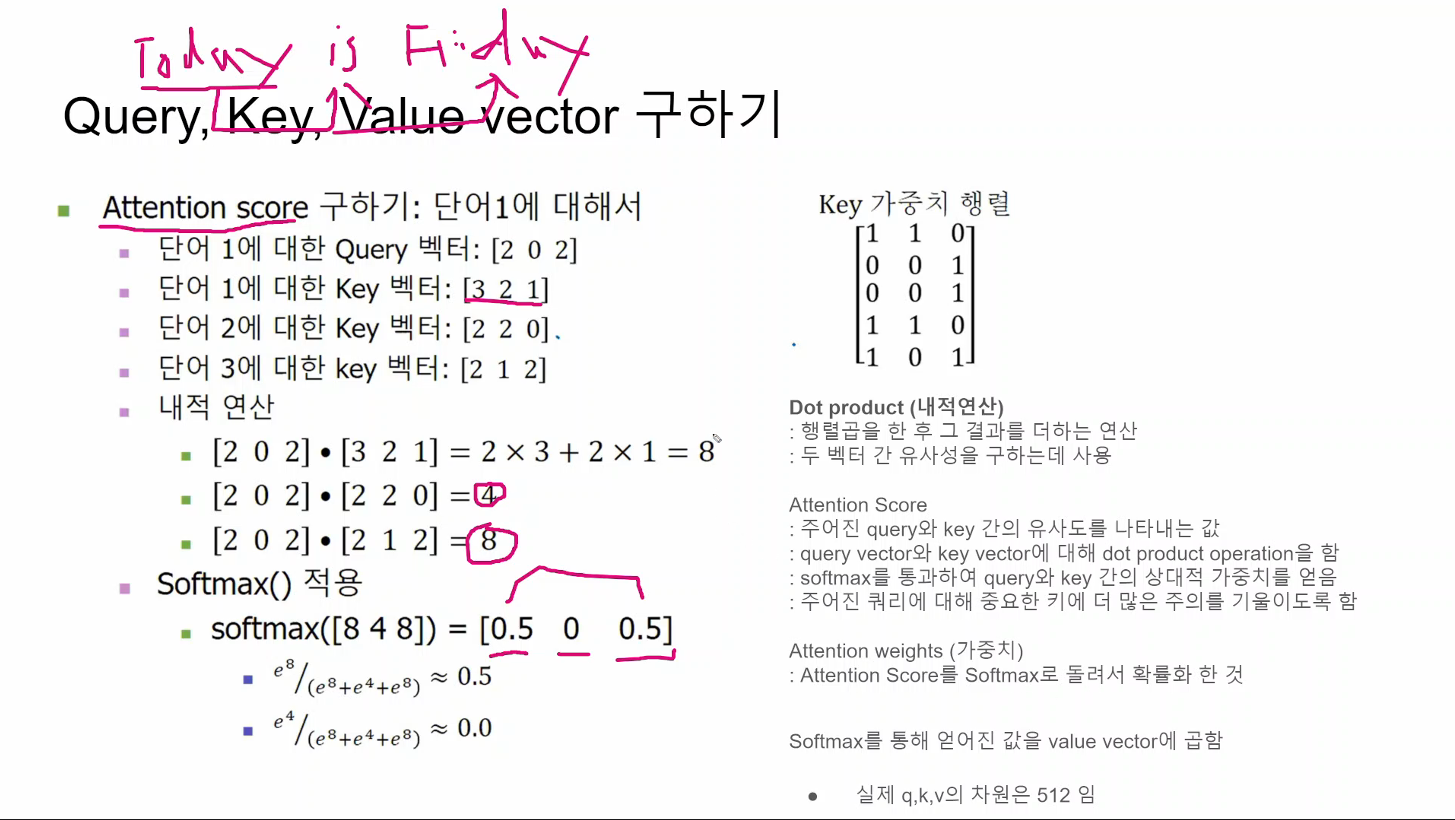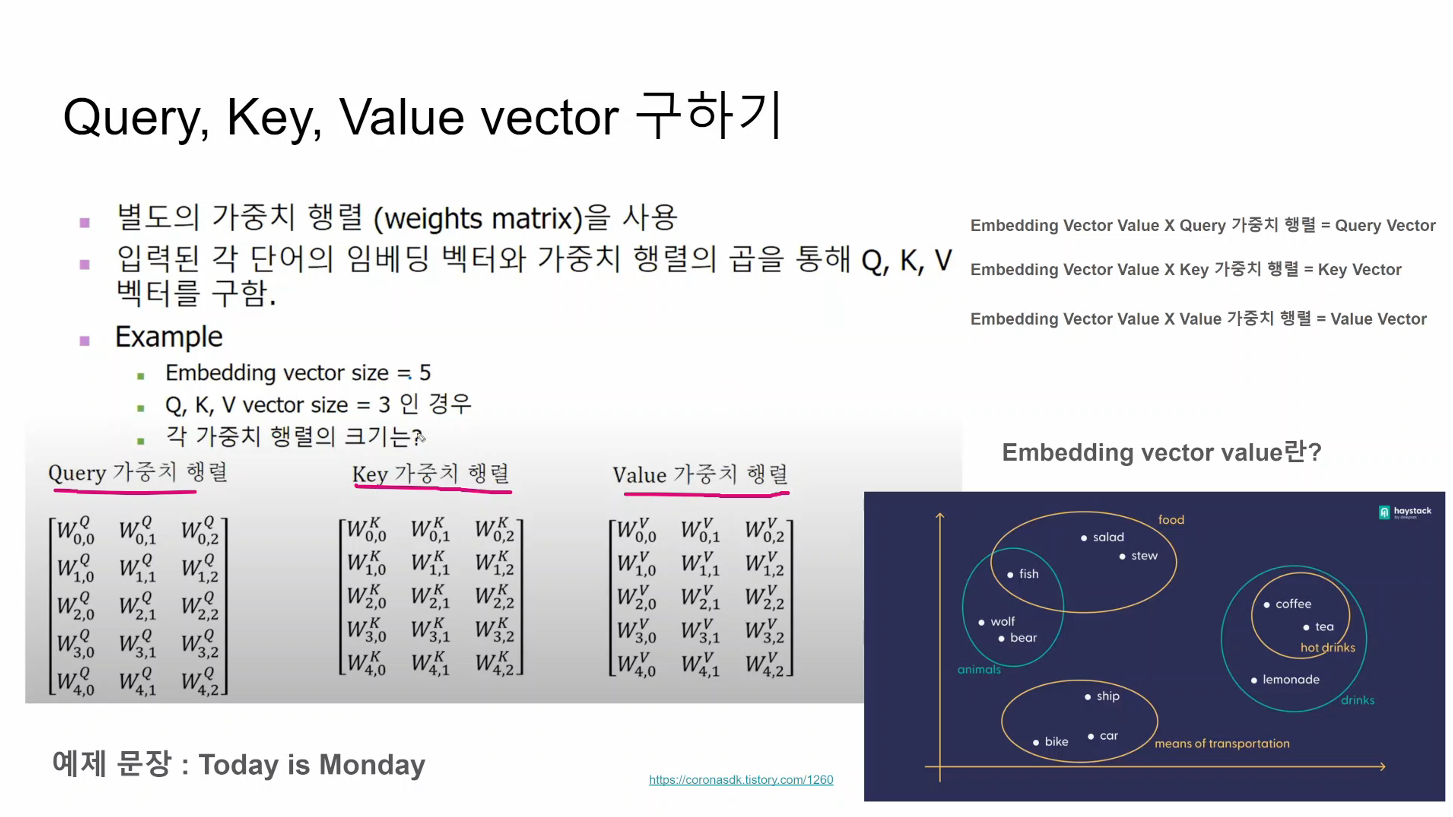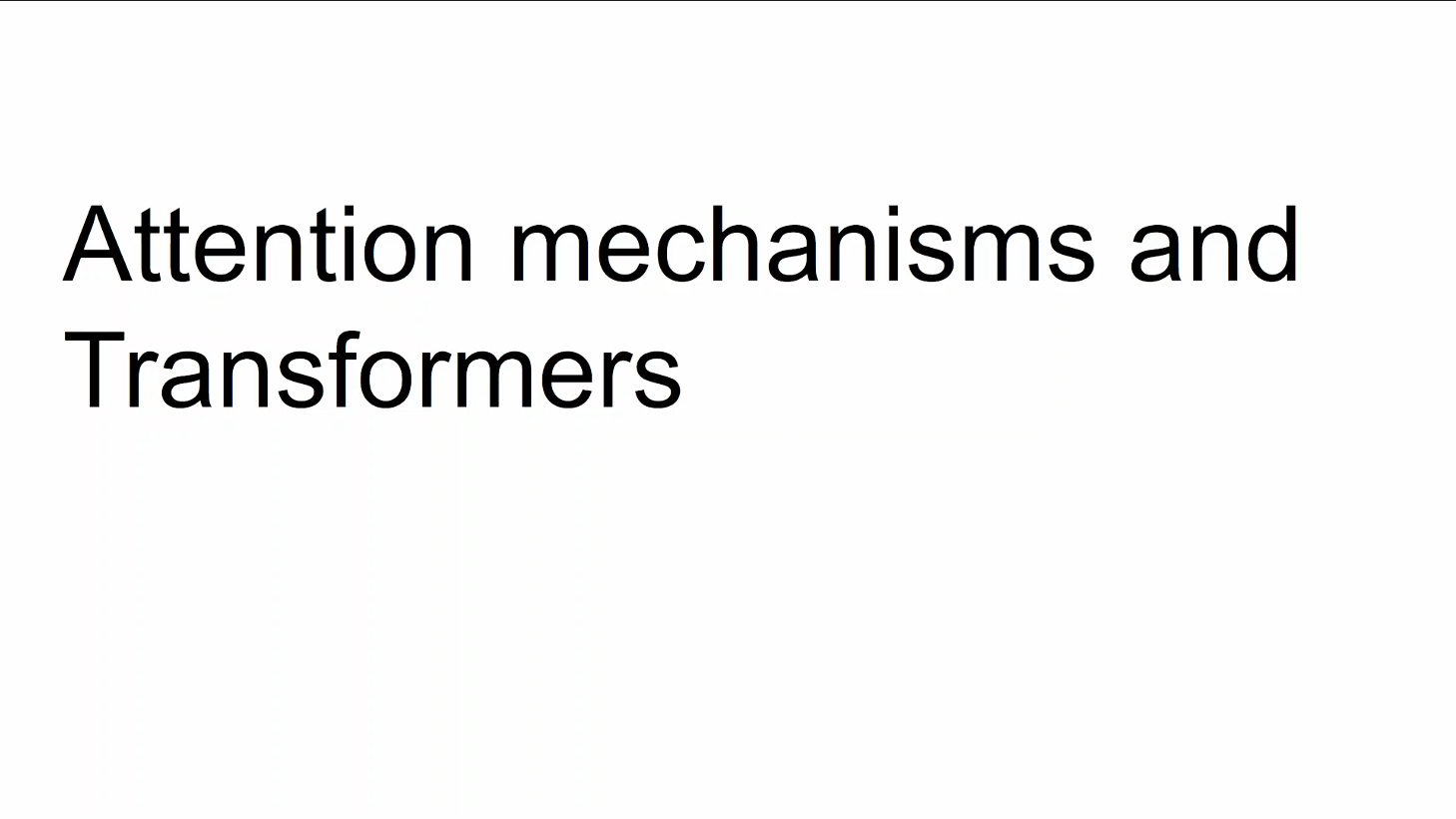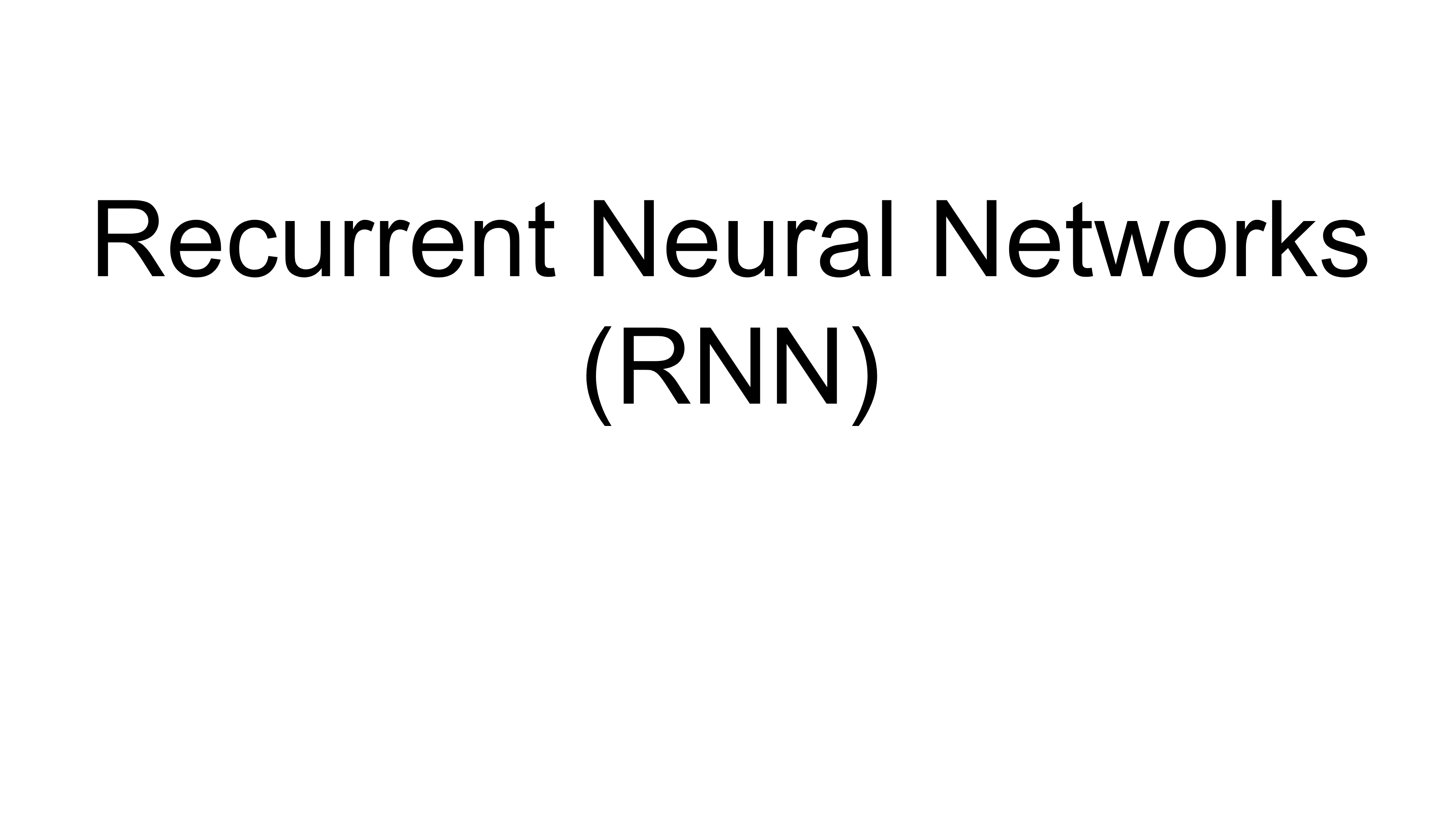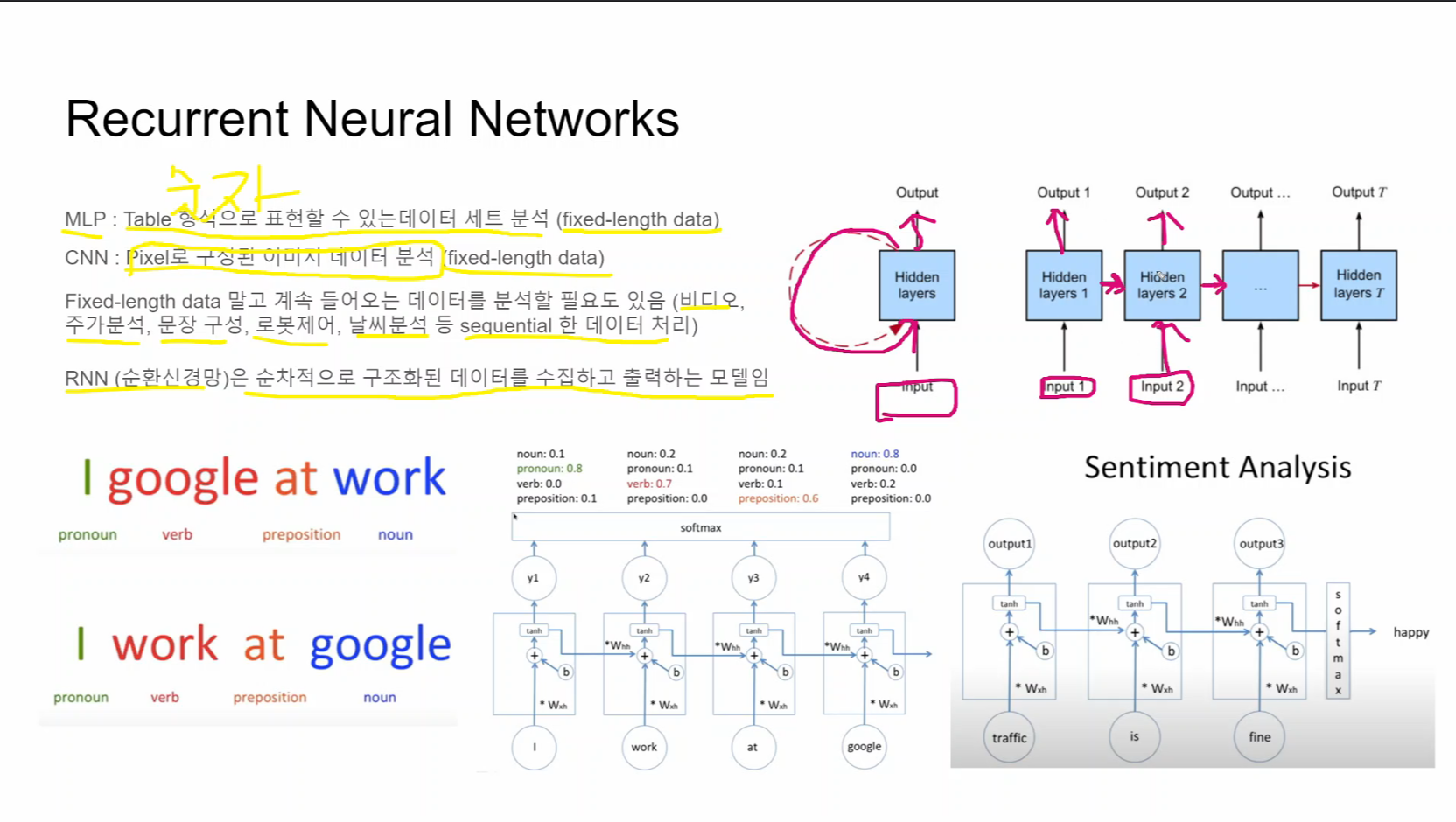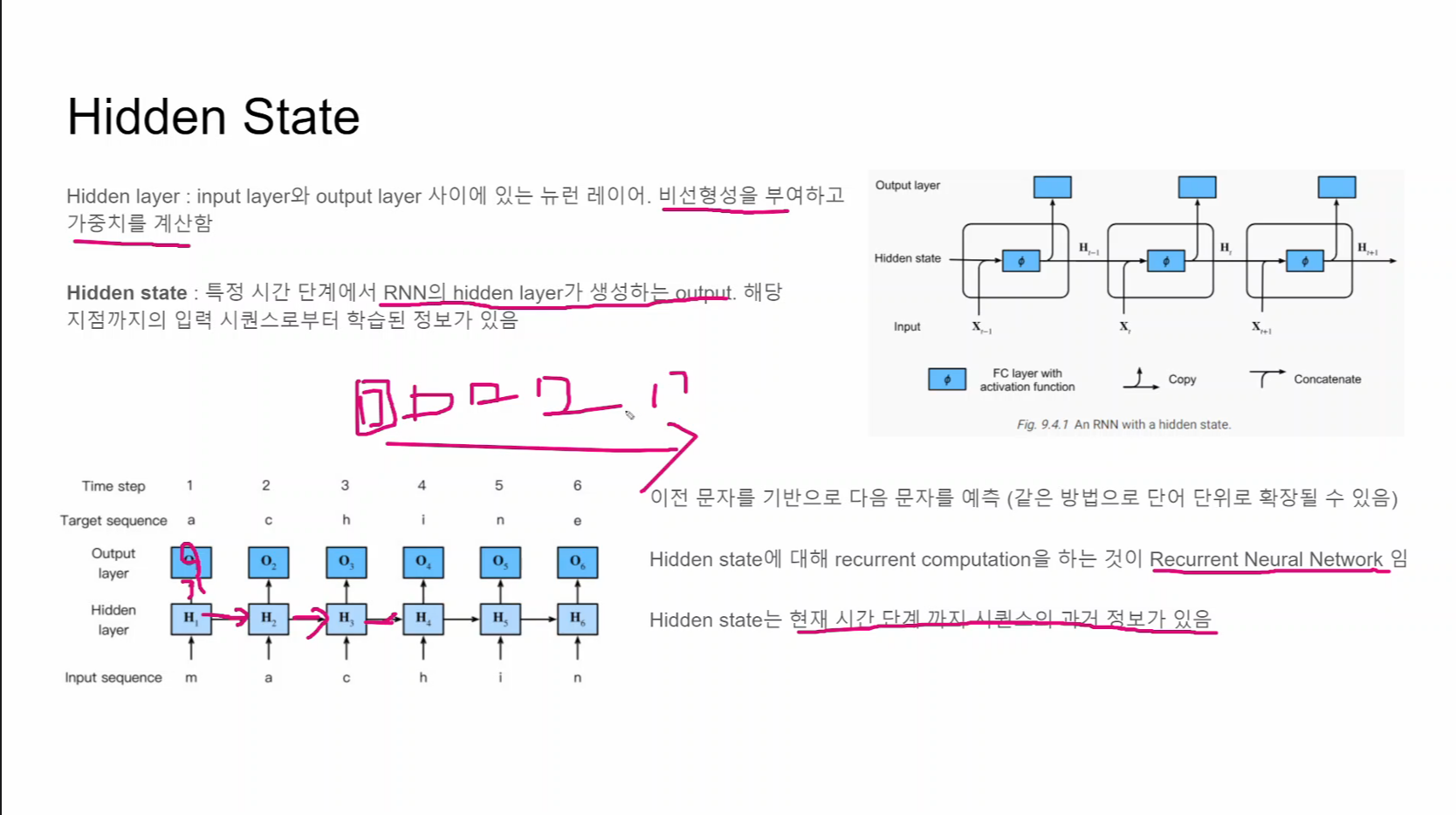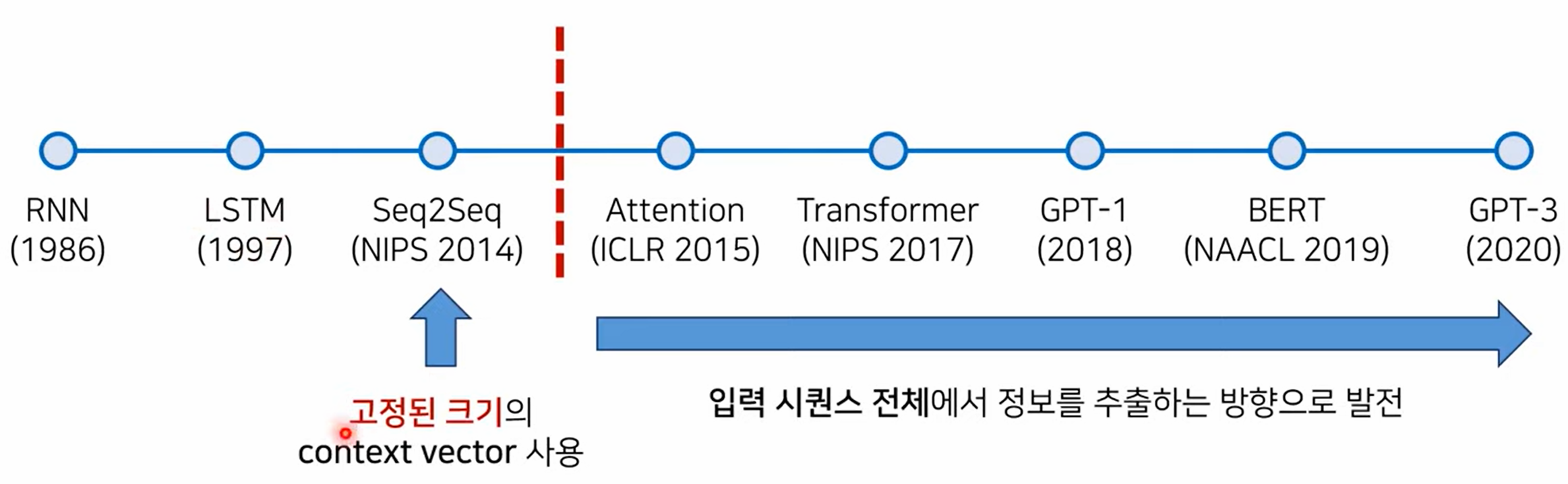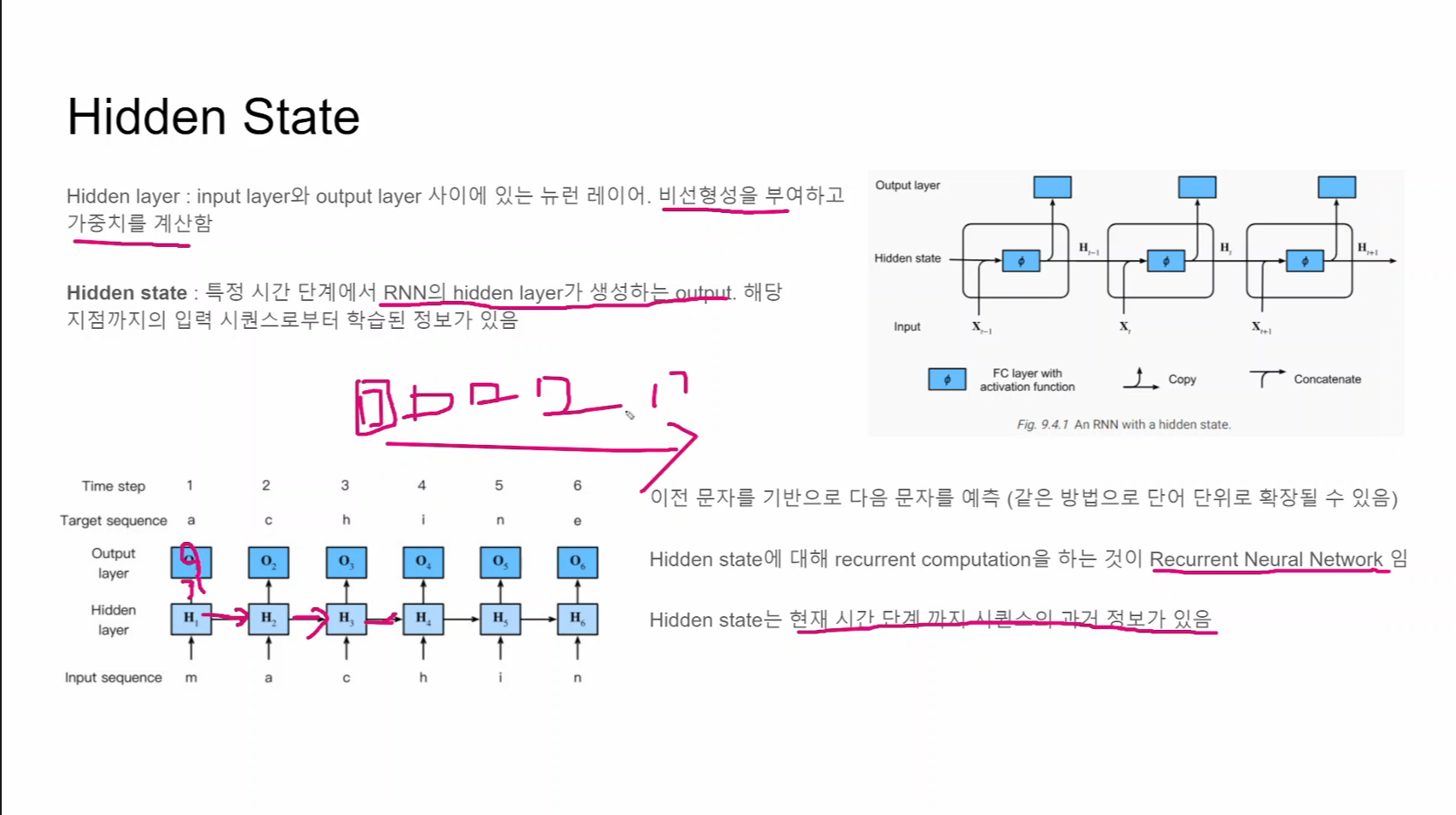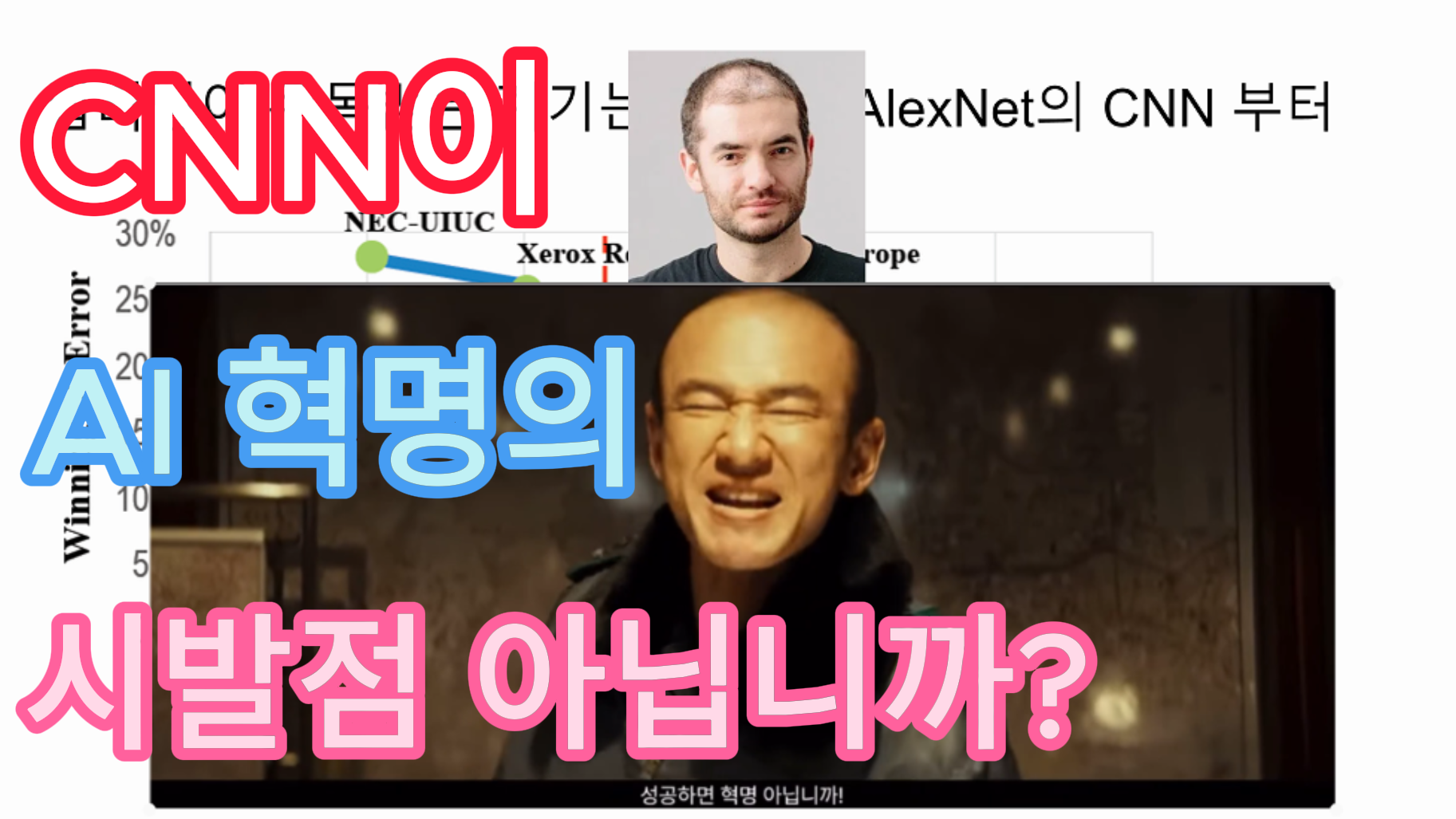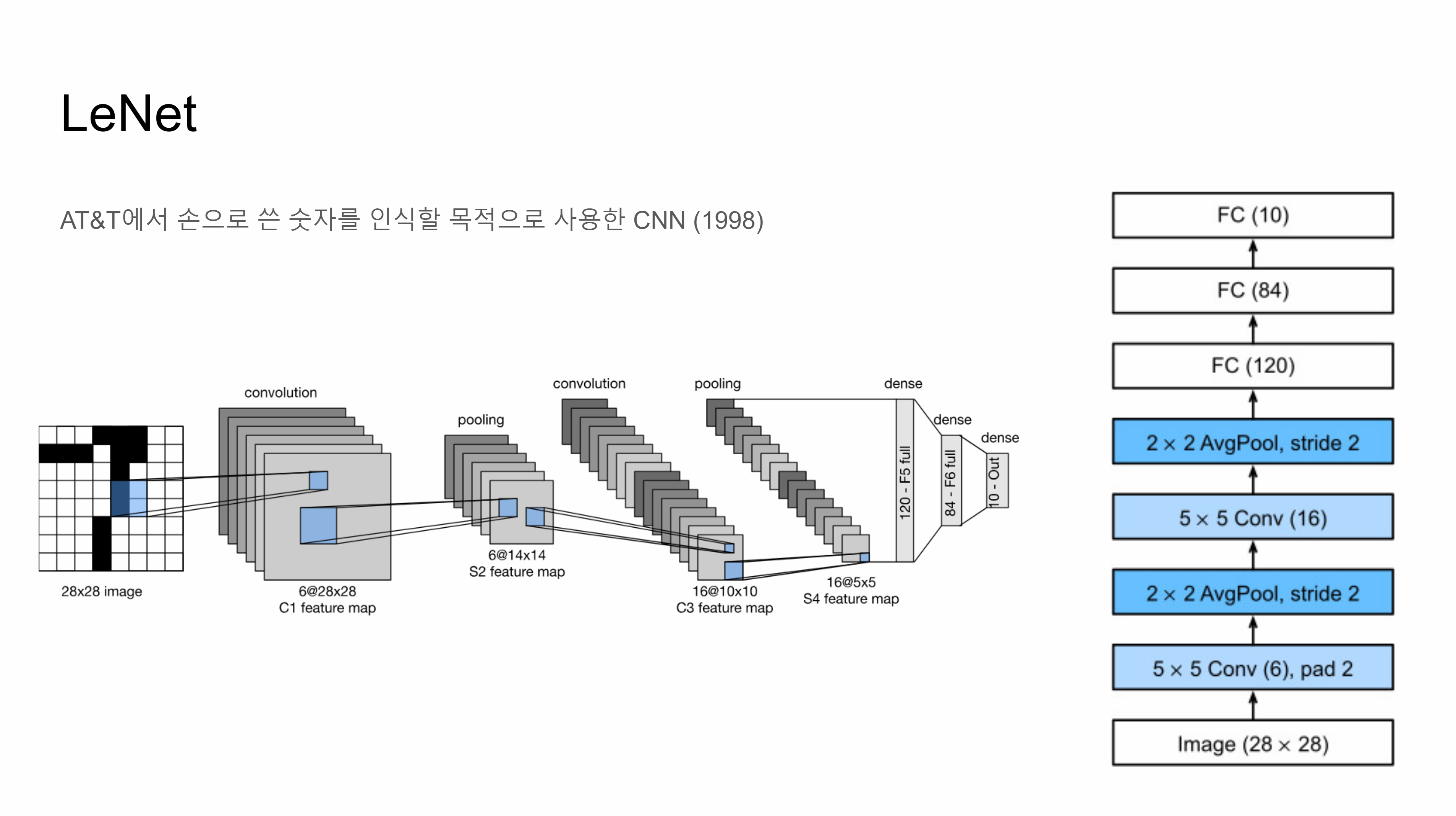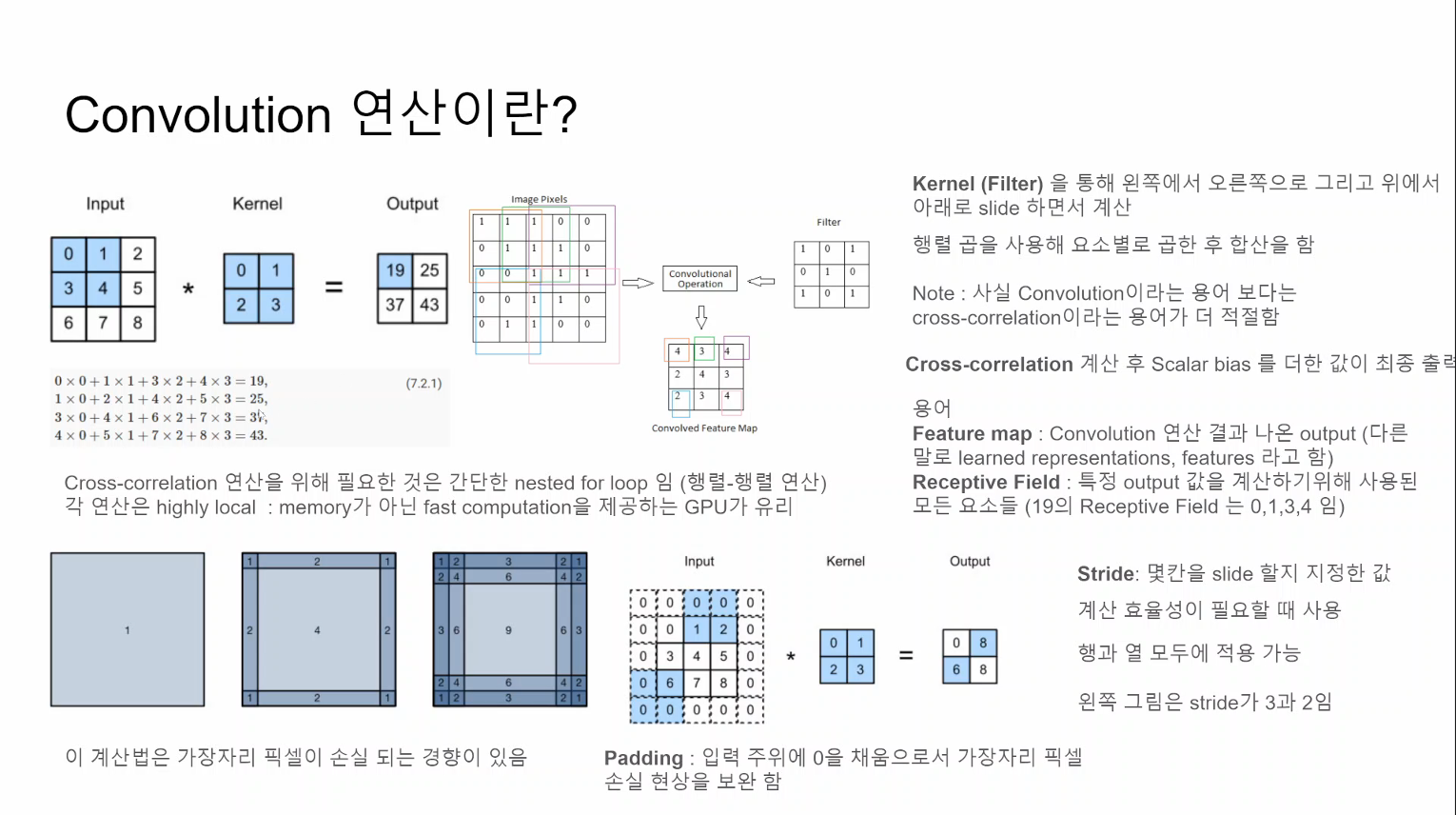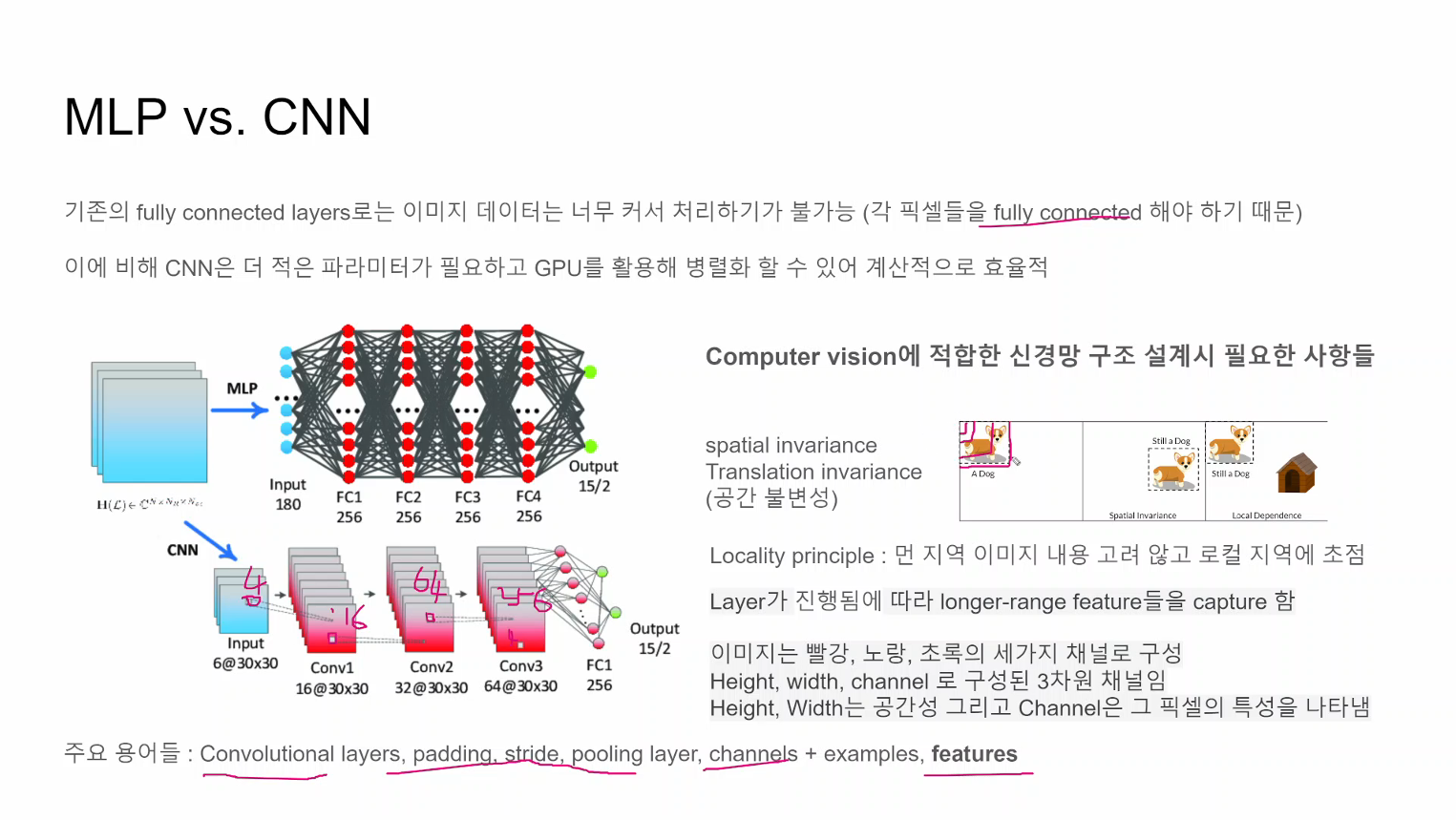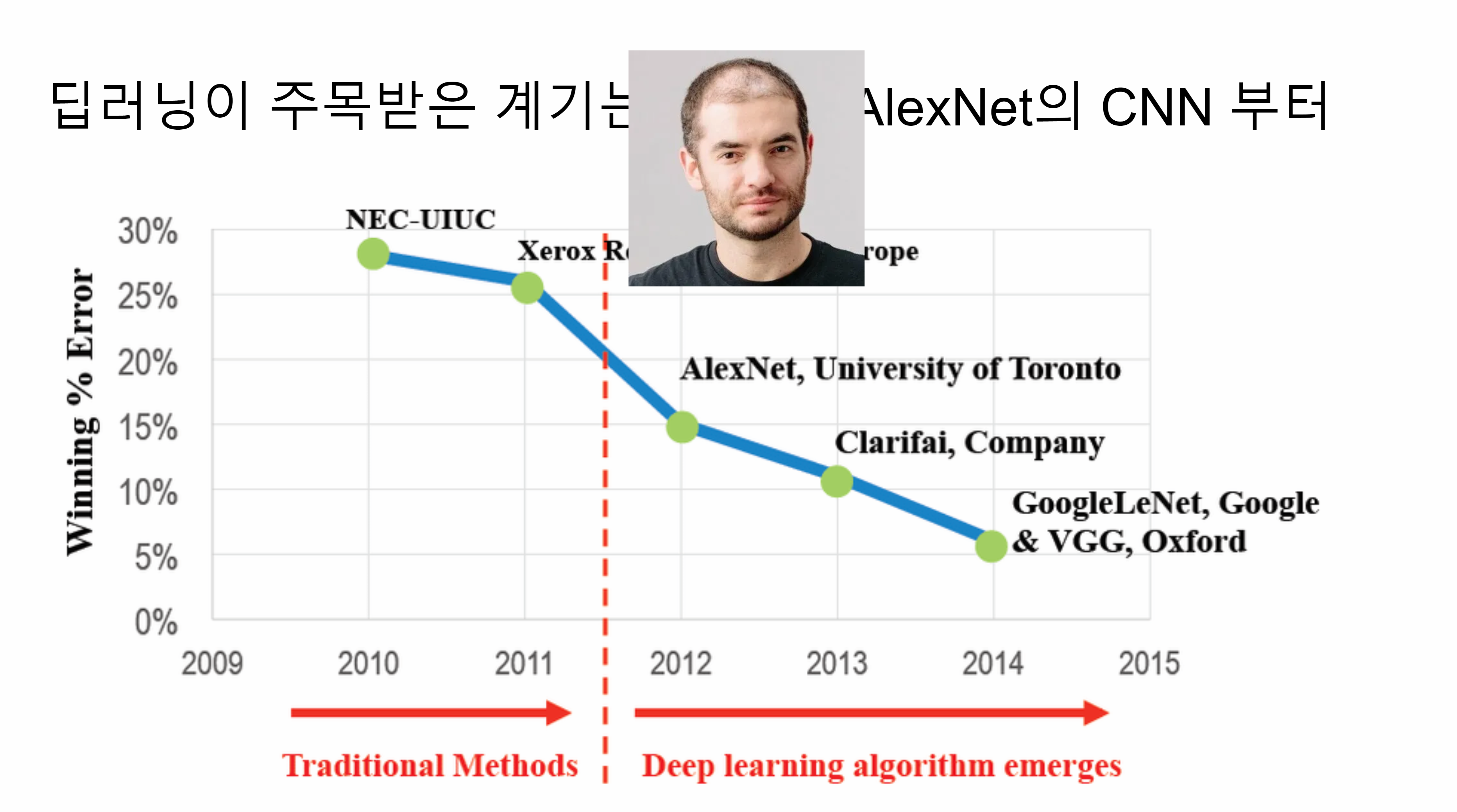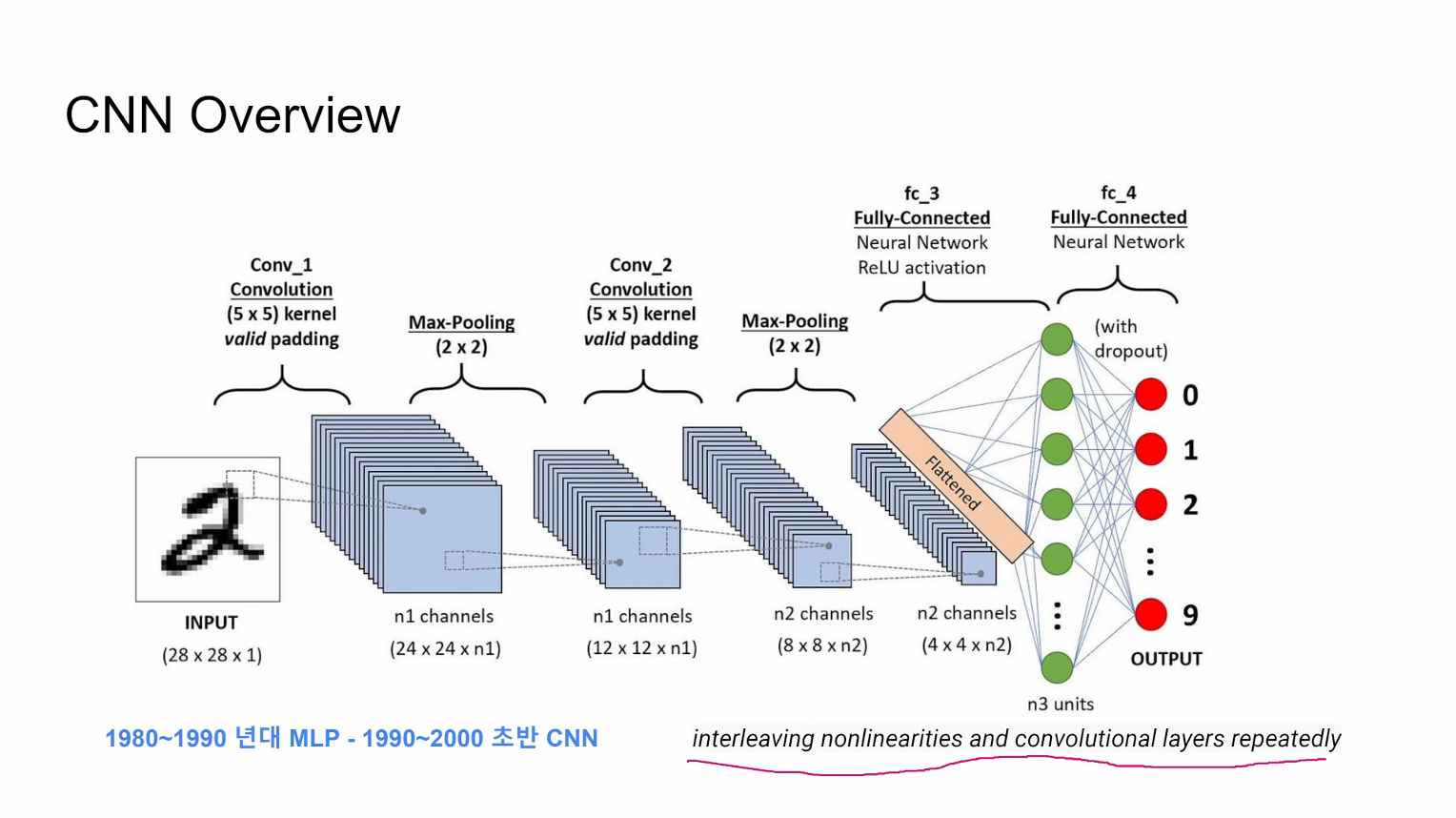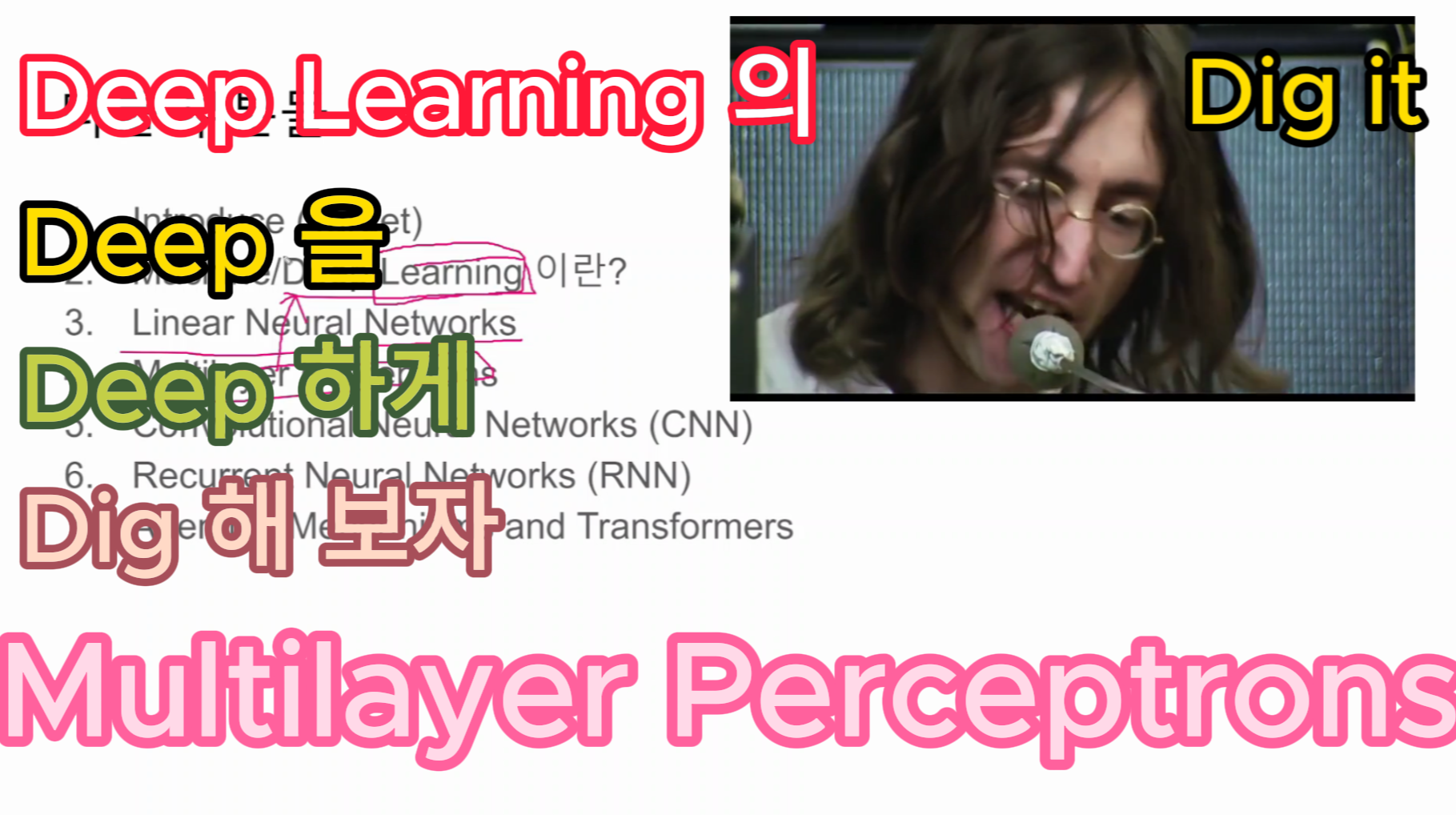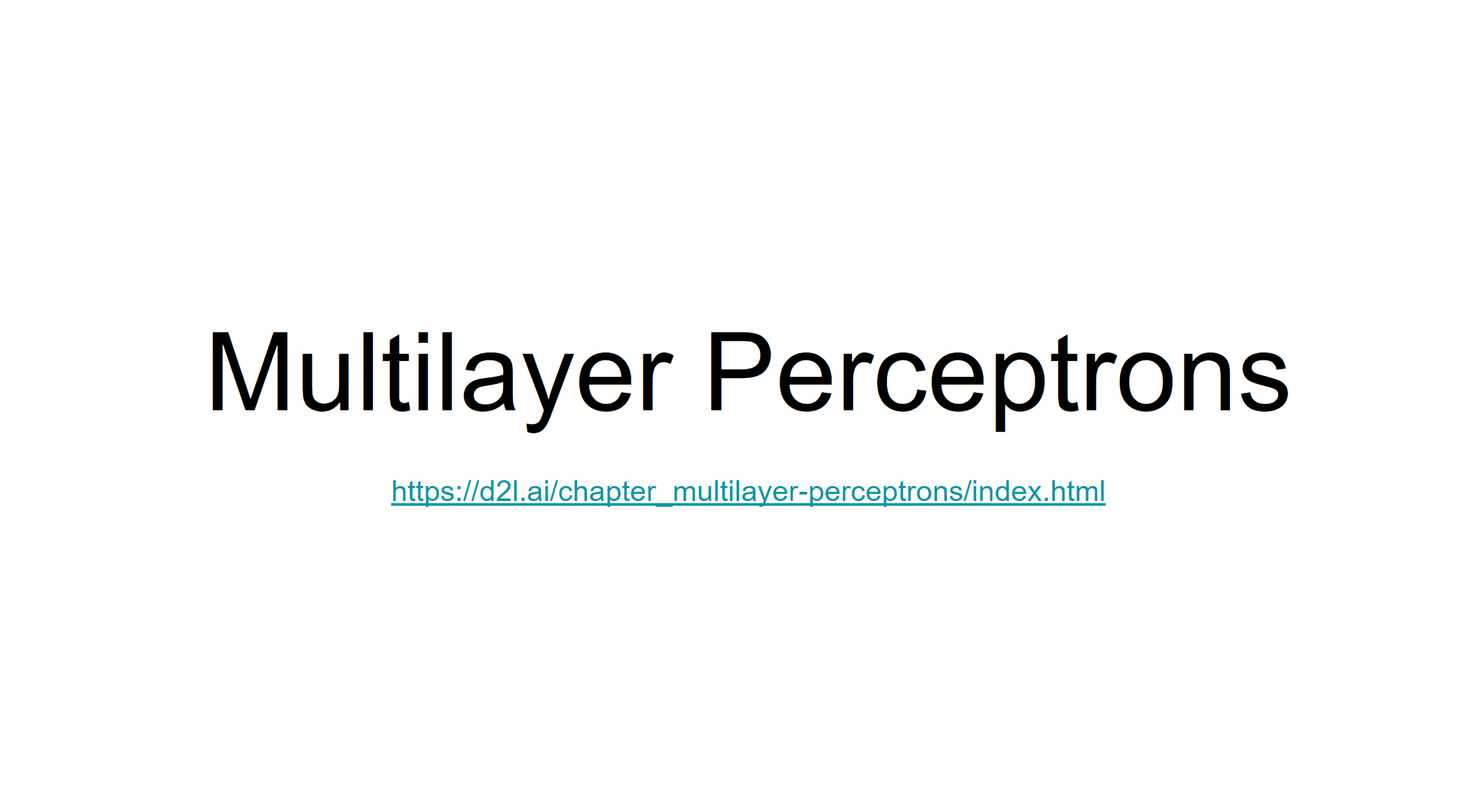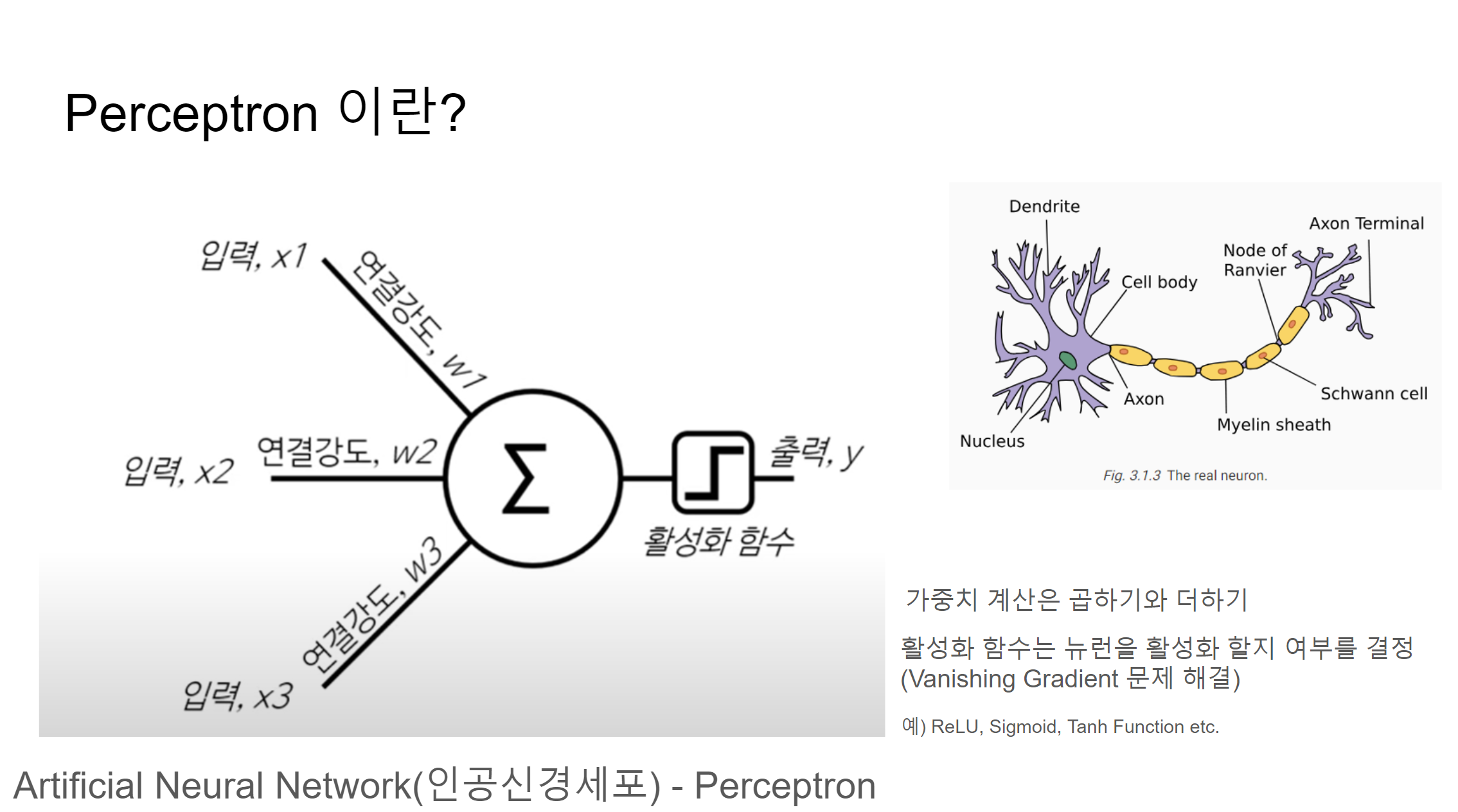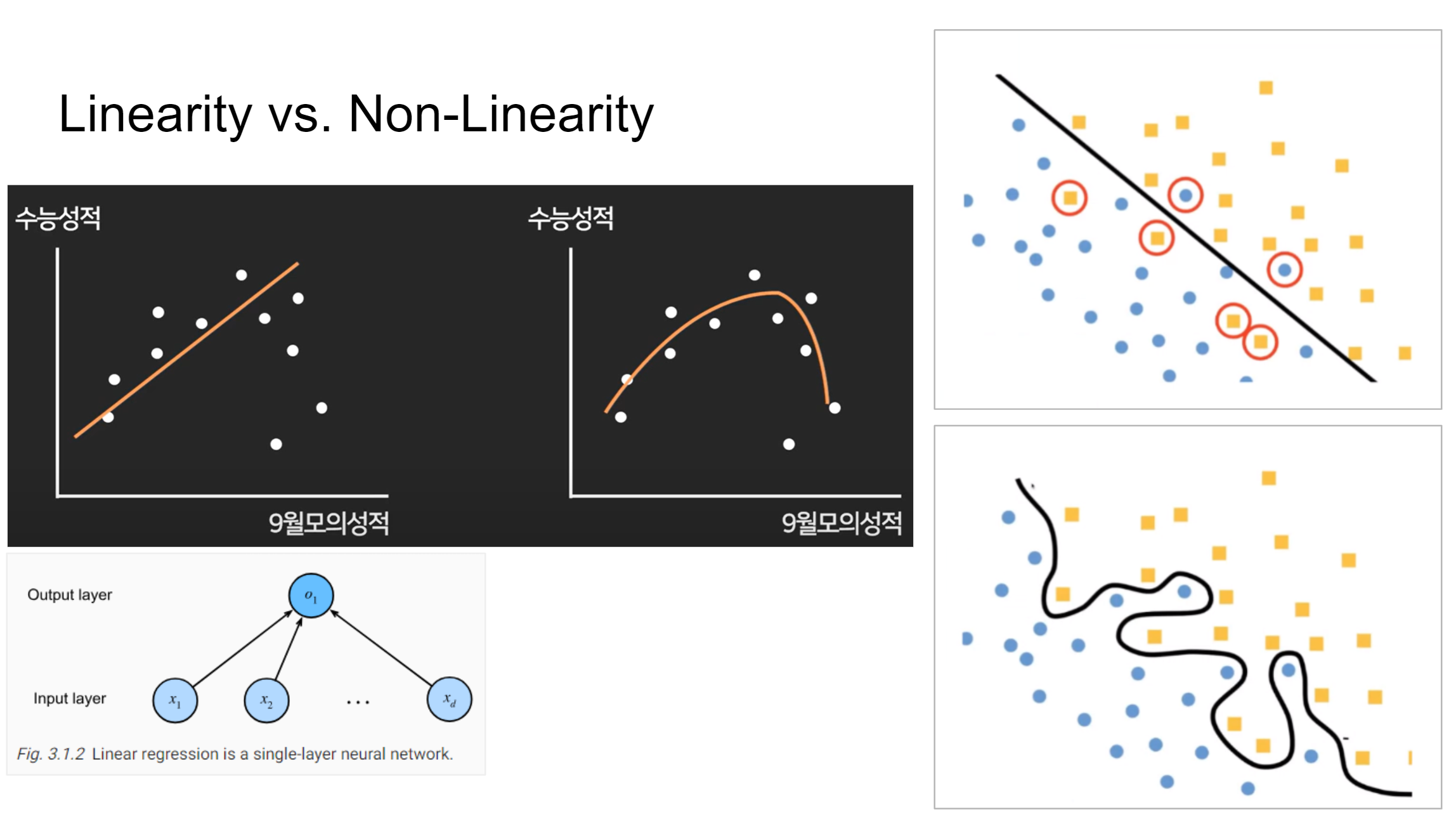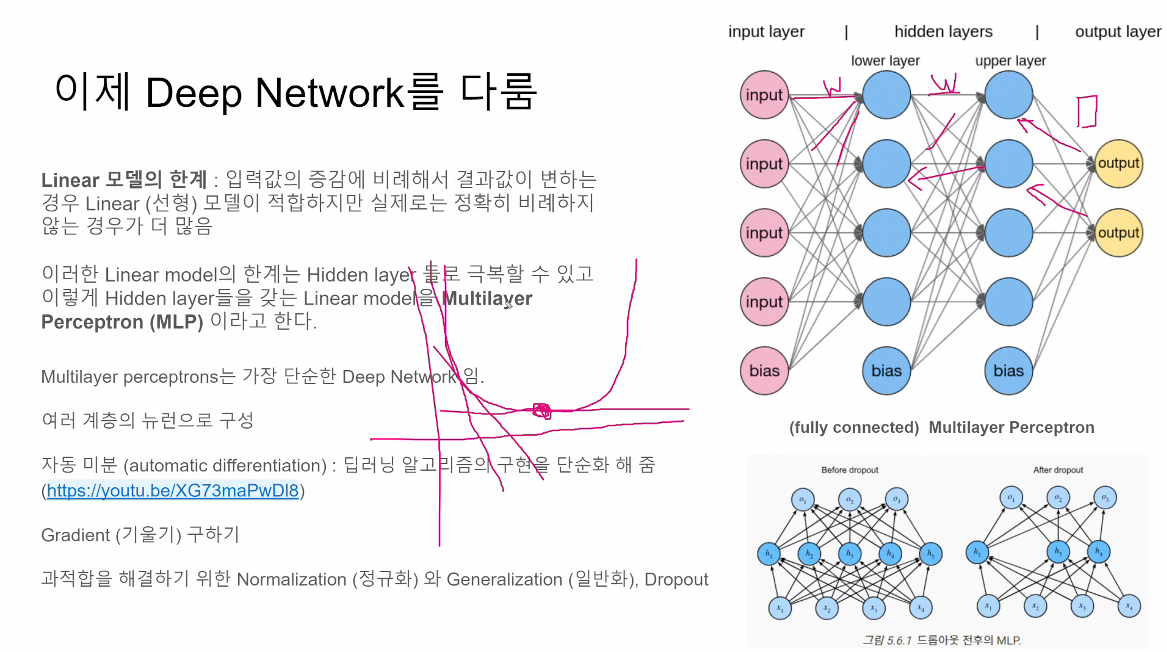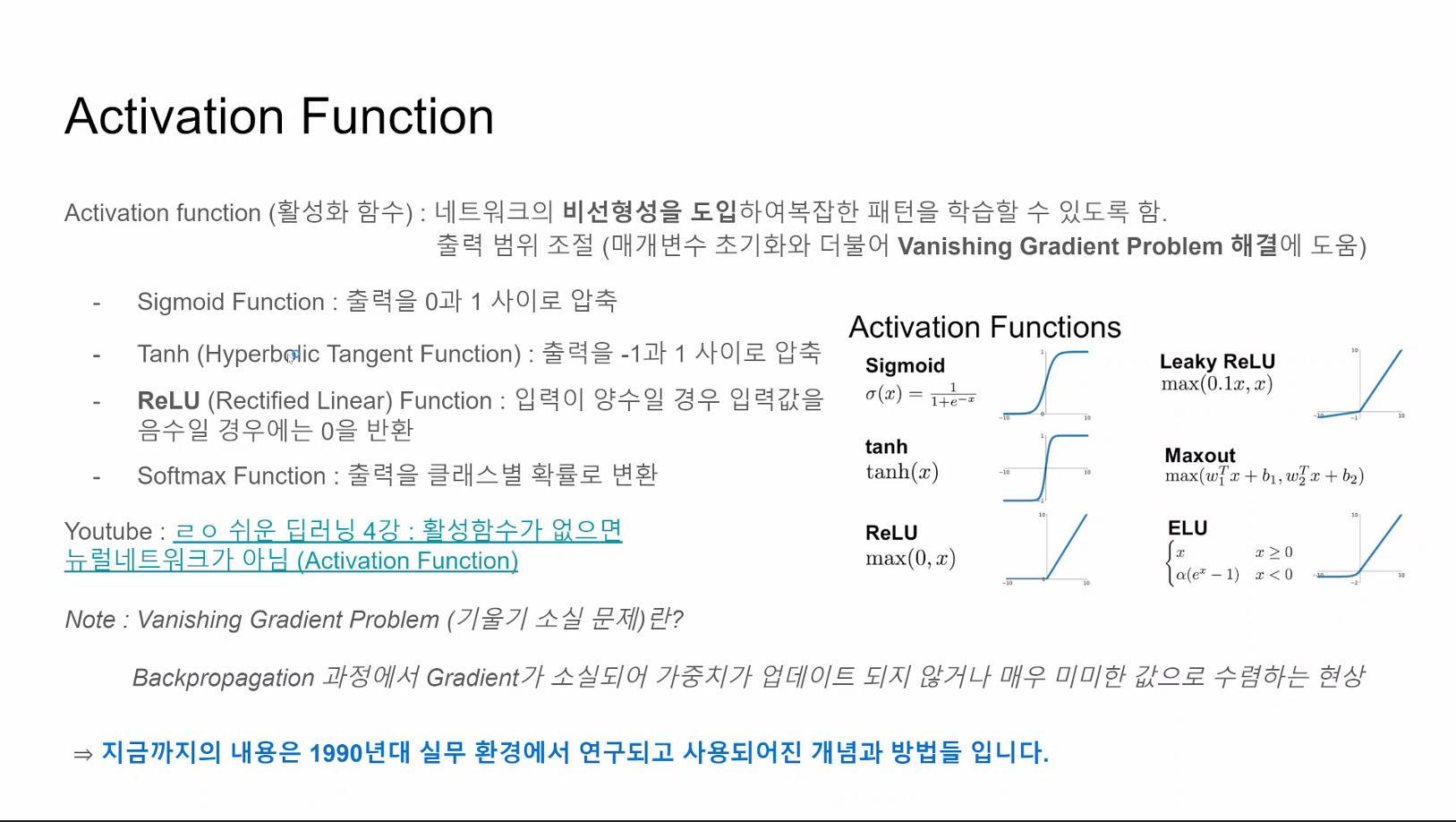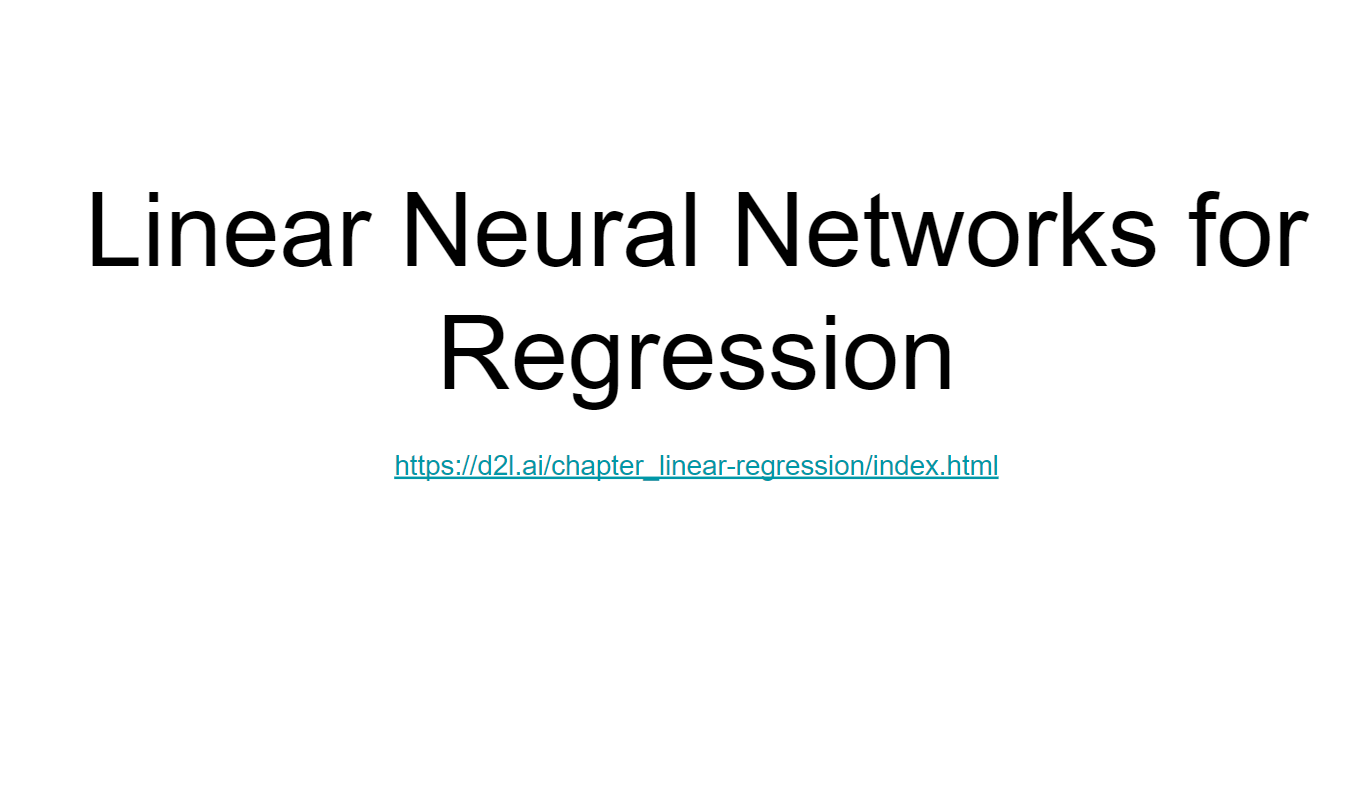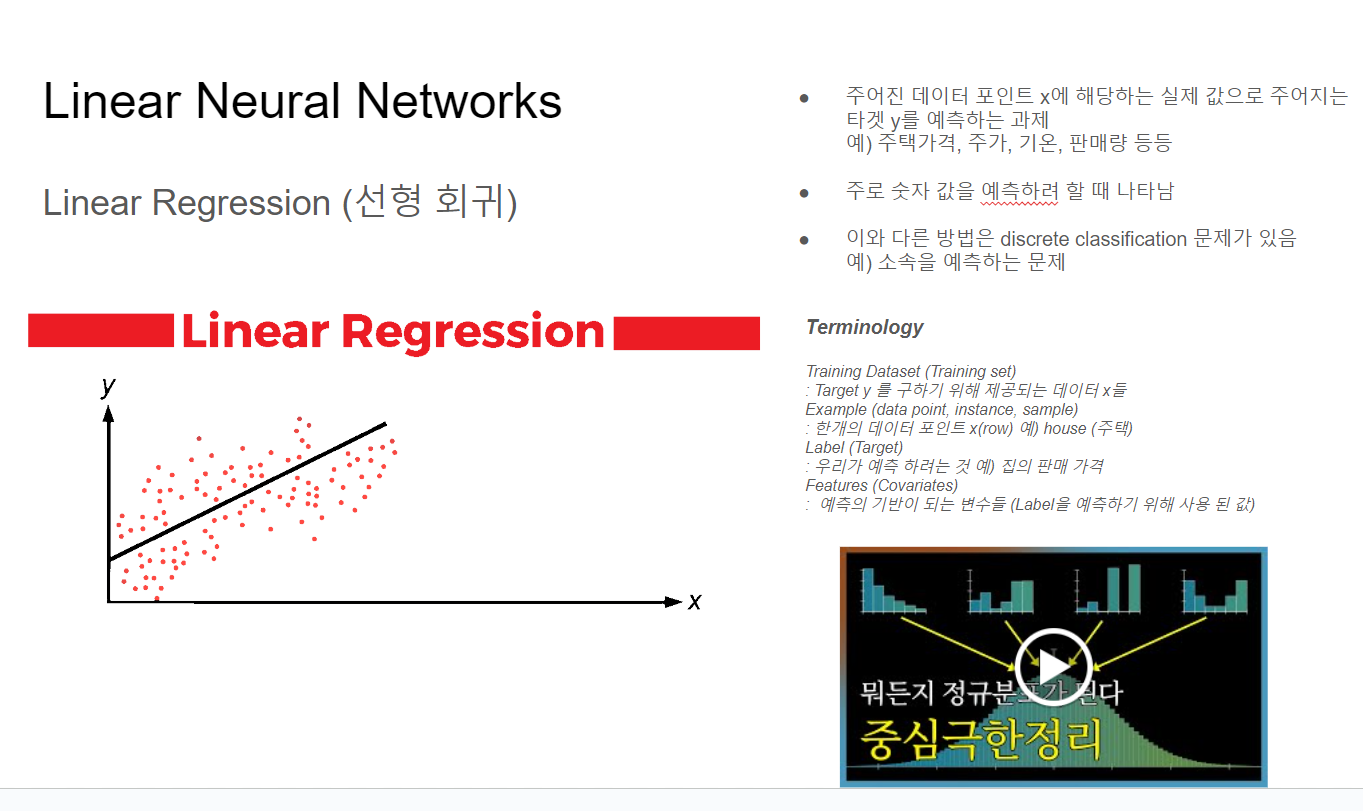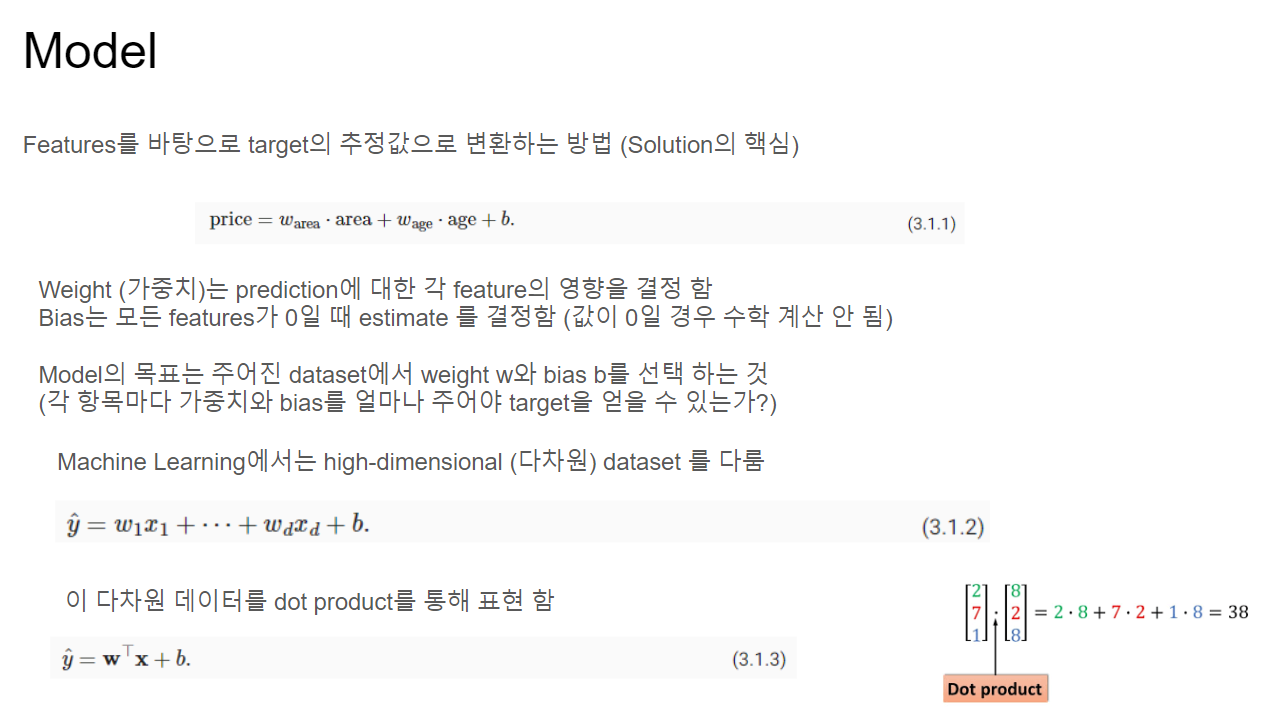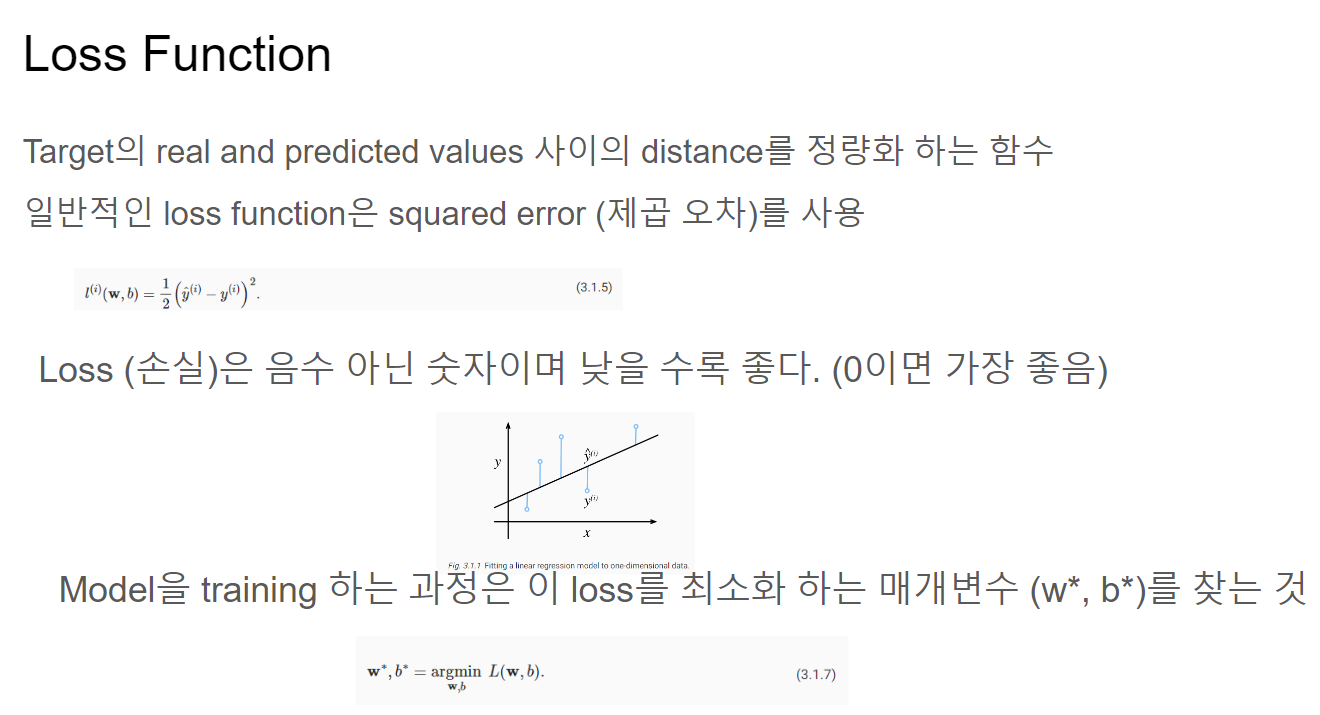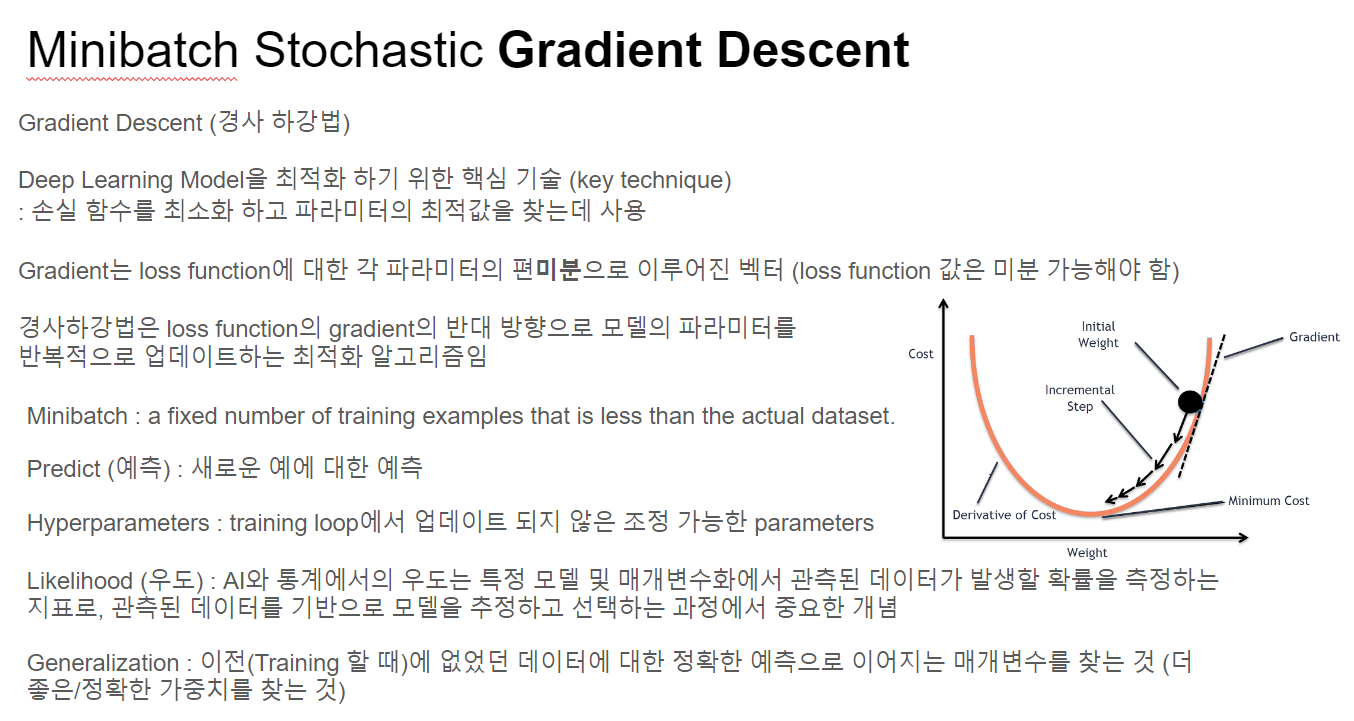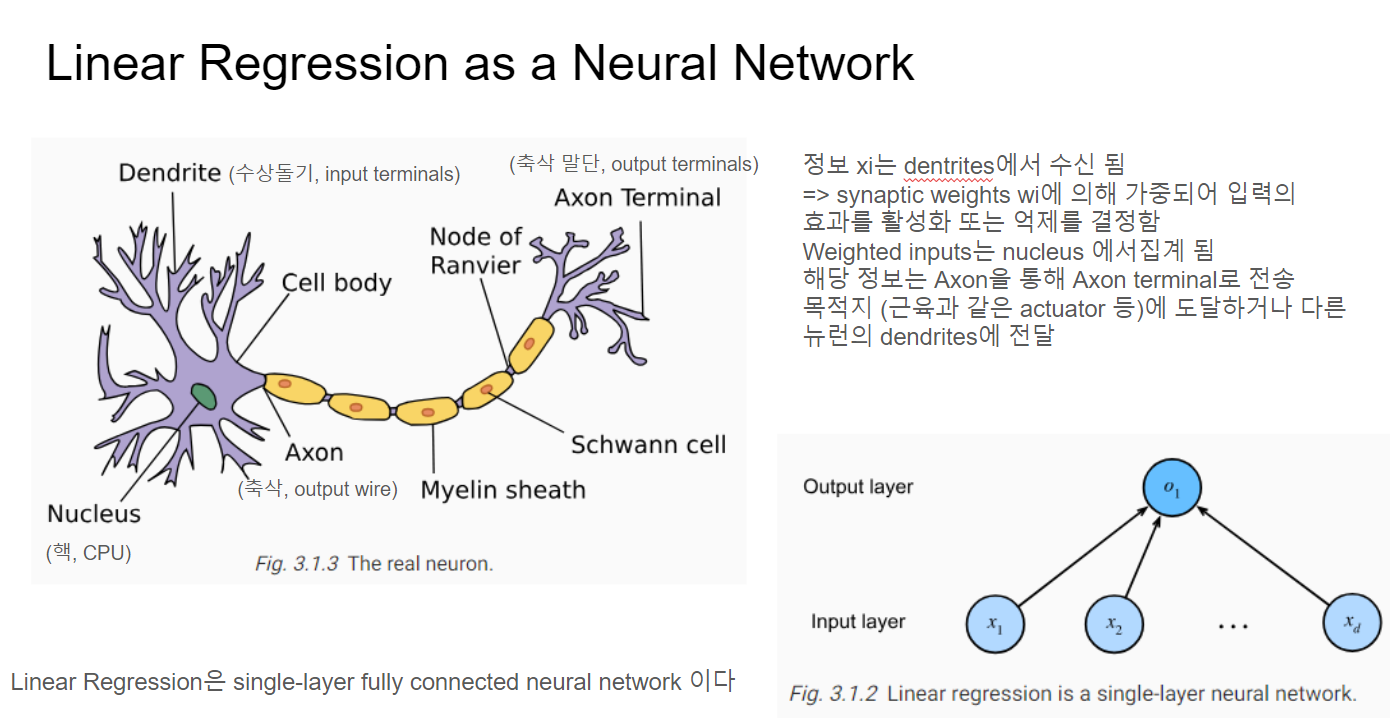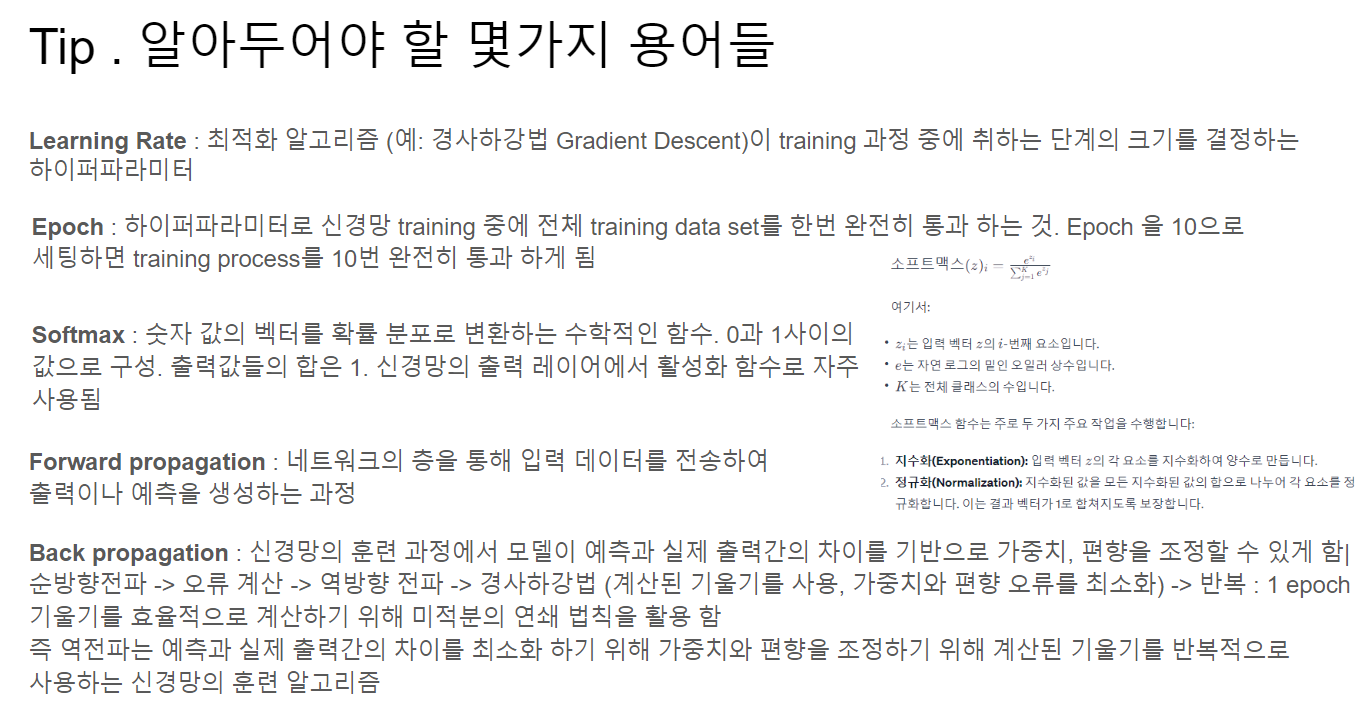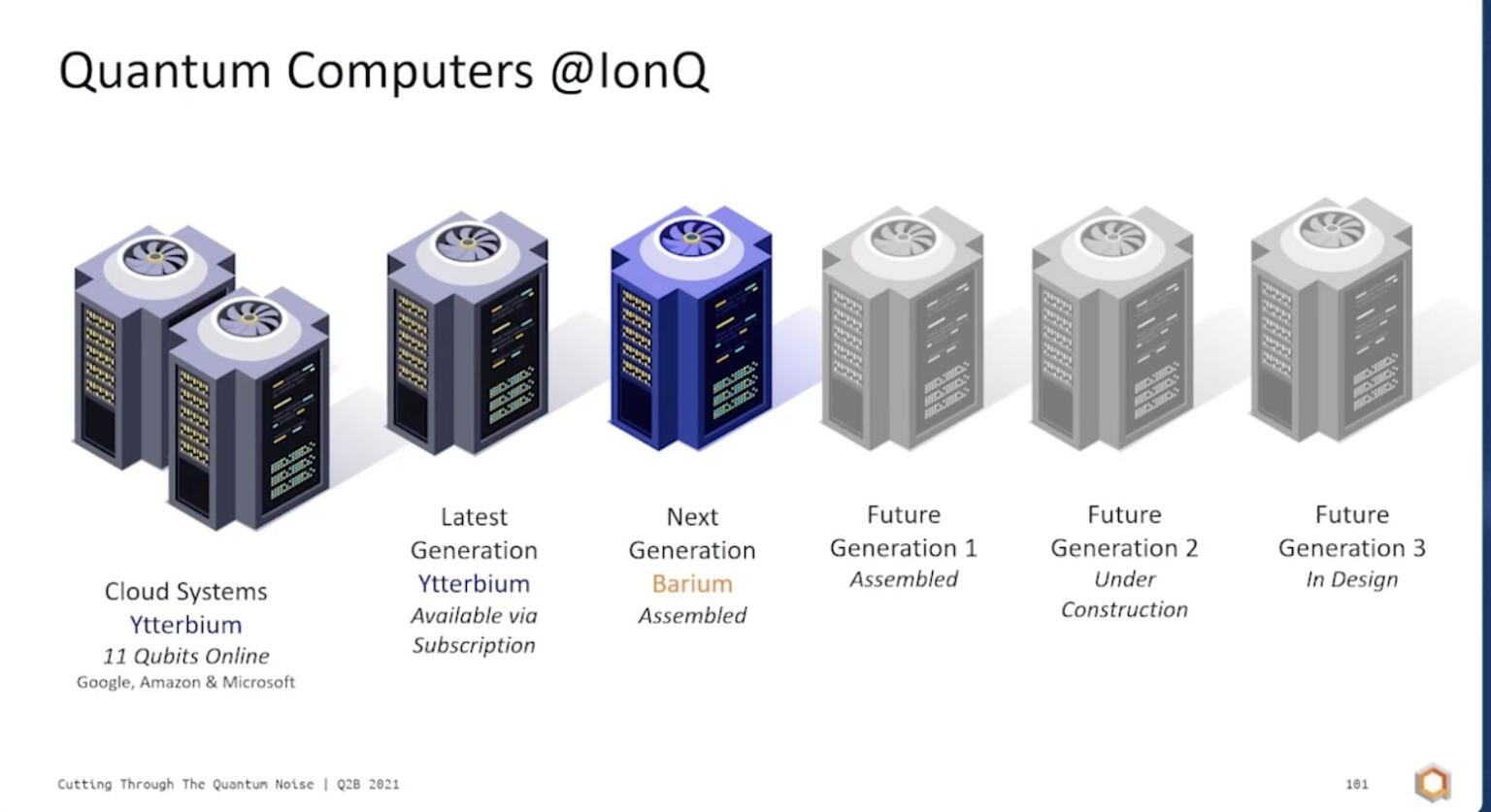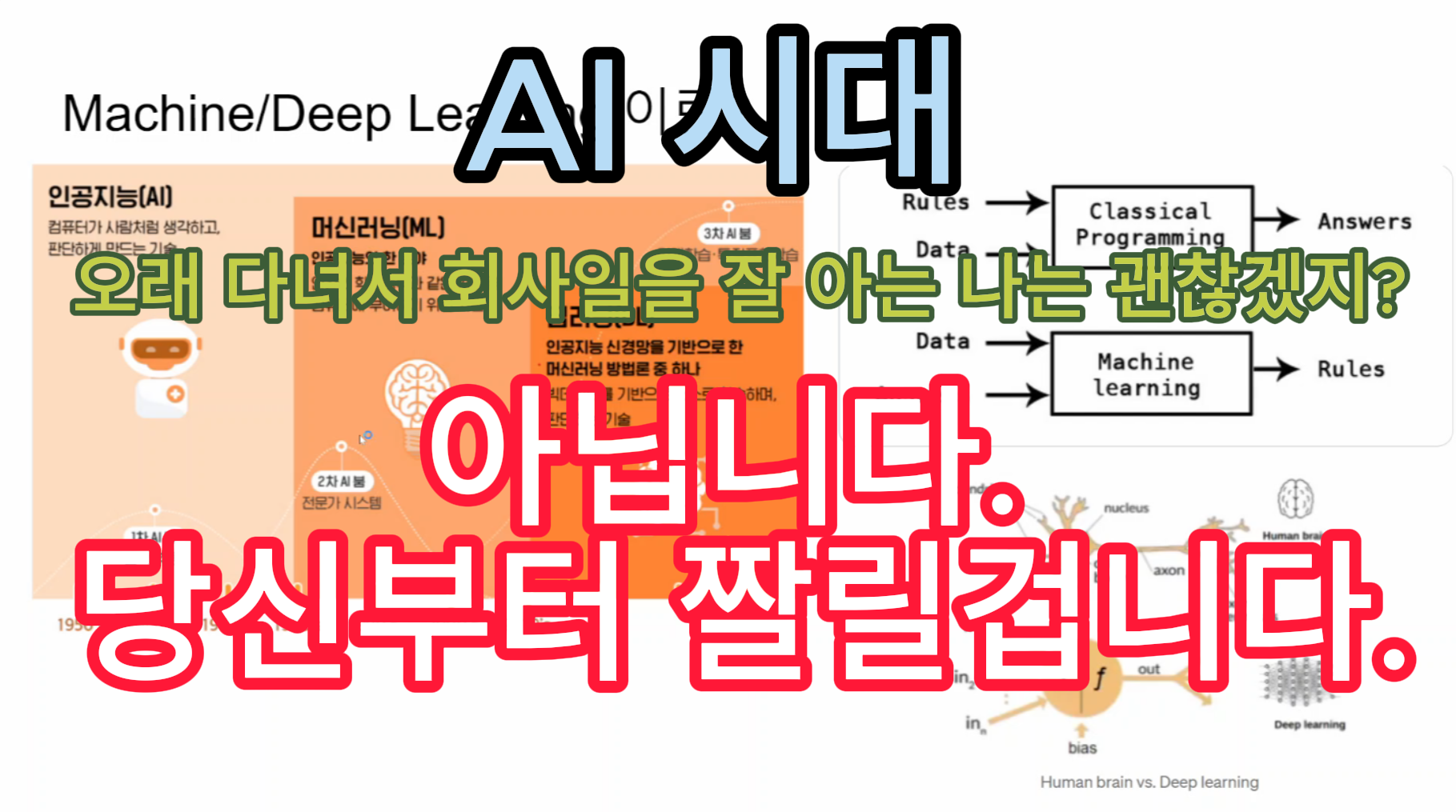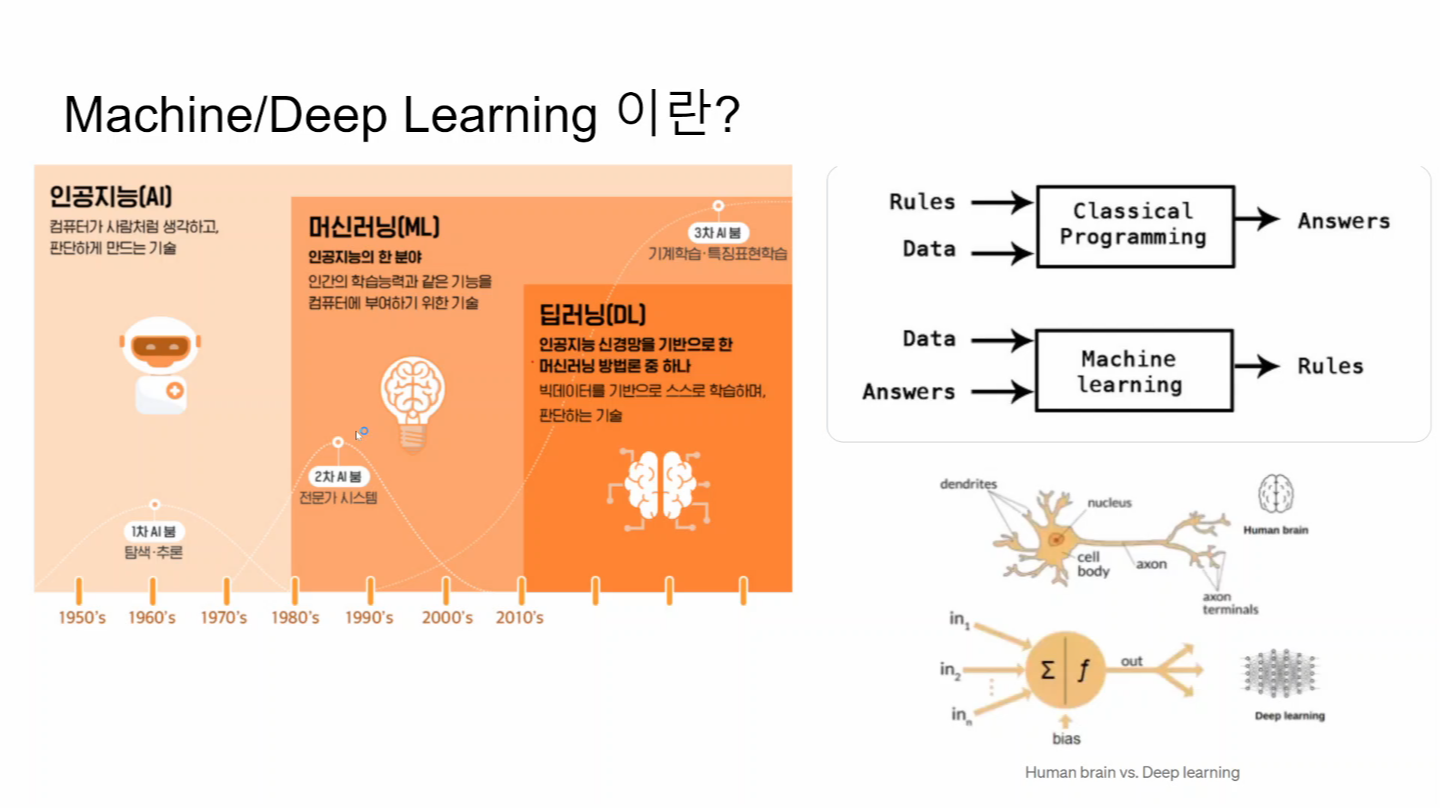AI 분야는 대기업 중심으로 모델링 하는 시대가 어느 정도 진행이 된 것 같습니다.
이제 완성된 모델을 각 비즈니스 단위에서 활용을 하는 시대가 시작 될 것이라고 저는 생각합니다.
개발자로서 다가오는 시대를 준비하기 위해 AI Web Development를 공부하고 있습니다.
작년에는 Dive into Deep Learning이라는 교재를 통해서 Deep Learning의 기초를 학습했고
올해는 OpenAI API, LangChain, Streamlit 등을 통해 AI Web App을 개발하는 공부를 하고 있습니다.
공부한 내용을 유투브를 통해서 나누고 있으니 많이 봐 주시고 여러분도 미래를 준비 하시기 바랍니다.
https://youtu.be/fQLSNnspGDc?si=4tVv0NN1absIViqX
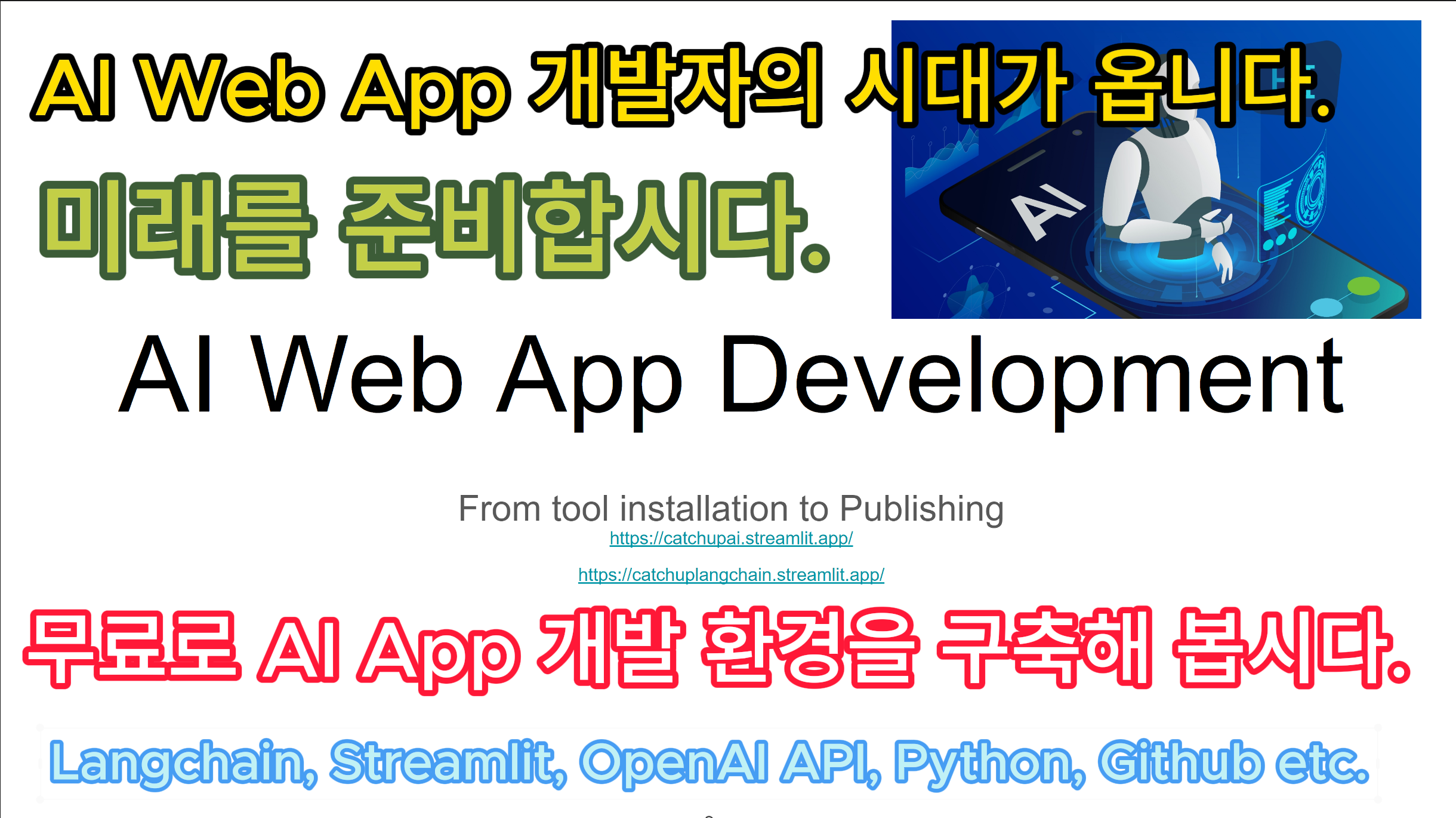

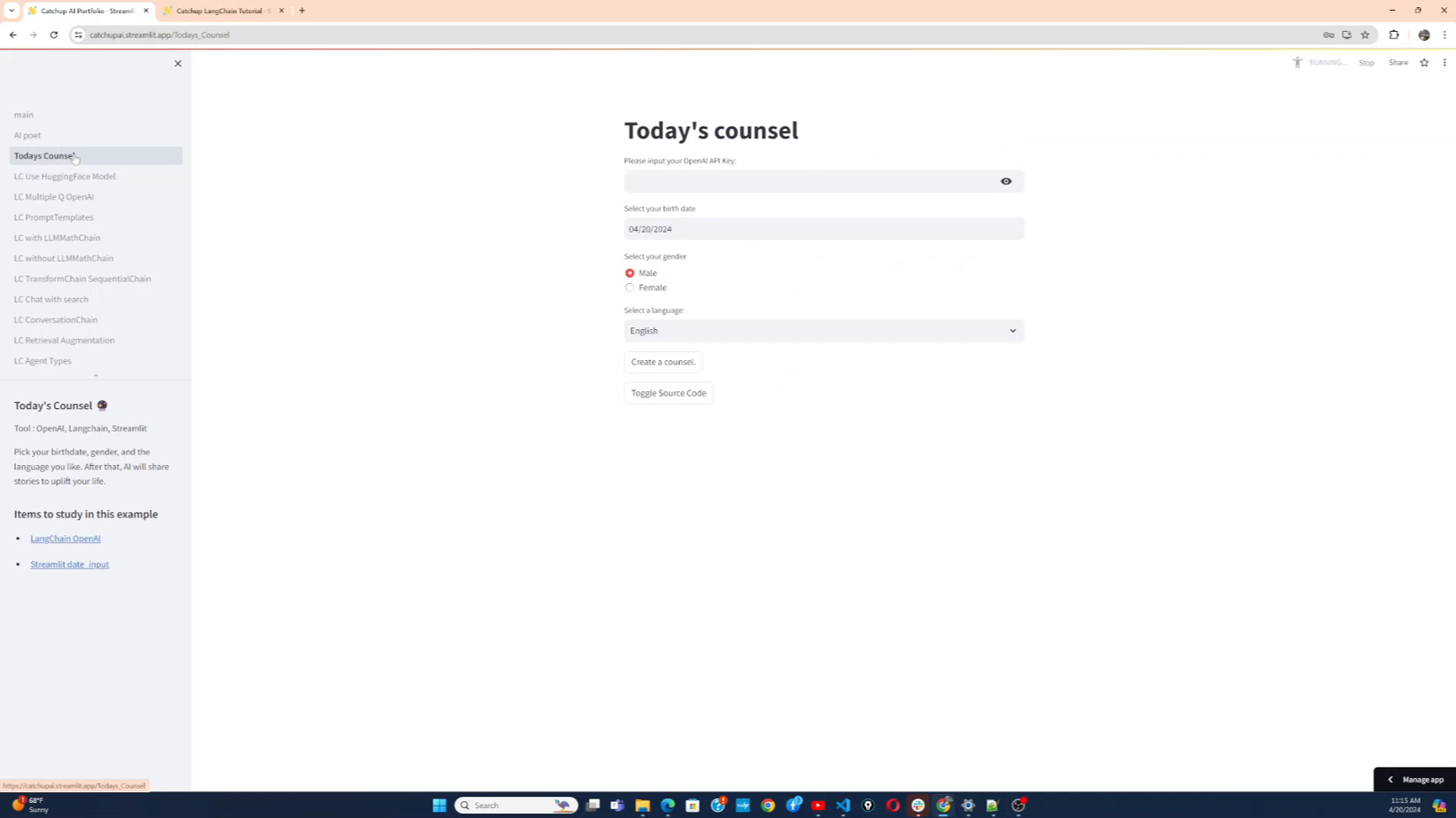
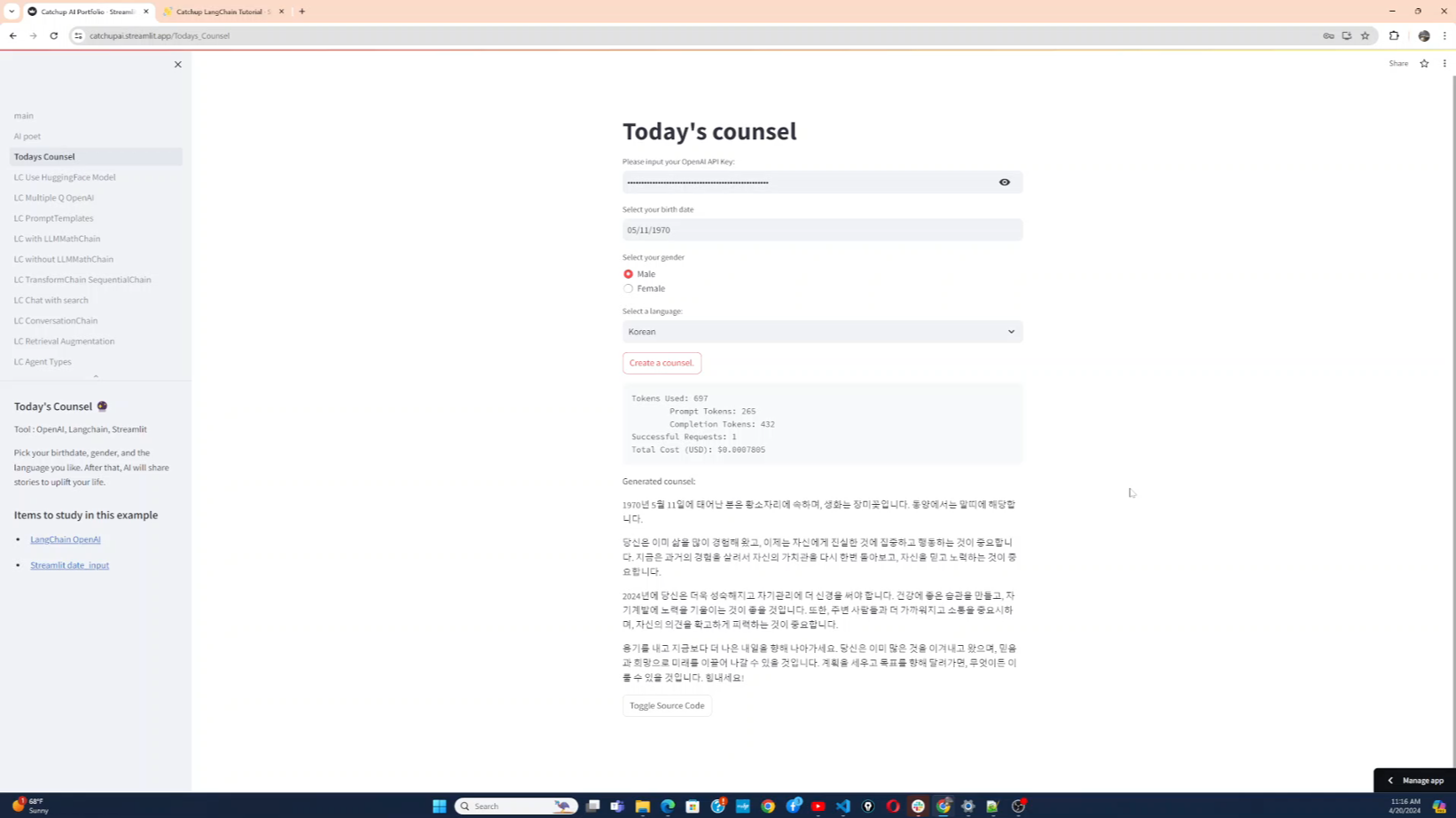
'Catchup AI' 카테고리의 다른 글
| LangChain Quick Start - Retrieval Chain 요즘 AI Web App 개발에서 가장 중요한 방법론 중 하나인 RAG를 배웁니다. 단디 배웁시다 (0) | 2024.05.29 |
|---|---|
| 시애틀 지역 AI 명강사 탄생 - 시애틀 한인 지역 신문에 제가 나왔어요. (0) | 2024.05.27 |
| LangChain Quick Start : 처음 배울 때 확실하게 공부해서 제대로 된 AI Web App 개발자가 되자 (0) | 2024.05.19 |
| AI Web App 개발자가 되자 3. 이제 내가 만든 AI Web App을 Public URL에 Publish 할 차례 입니다. (0) | 2024.05.06 |
| AI Web App 개발자가 되자 2. Today's Counsel 힘든 인생 위로와 희망의 따뜻한 말을 해주는 AI 앱을 만들어 보자 (0) | 2024.04.26 |
| DL_Basic_07 - 드뎌 ChatGPT를 만든 Transformer Model에 대해 알려 드립니다. (0) | 2024.03.19 |
| DL-Basic-06 RNN : ChatGPT야 사실은 내가 니 친 할애비다... (0) | 2024.03.10 |
| DL Basic 05 - CNN 이 AI 혁명의 시발점 아닙니까? (3) | 2024.03.03 |
| DL Basic 04 - Multilayer Perceptron : Deep learning의 Deep을 Deep하게 Dig 해 보자 (0) | 2024.02.28 |
| DL Basic 03 - AI의 공부법 : 도대체 어떻게 공부를 하길래... (0) | 2024.02.26 |